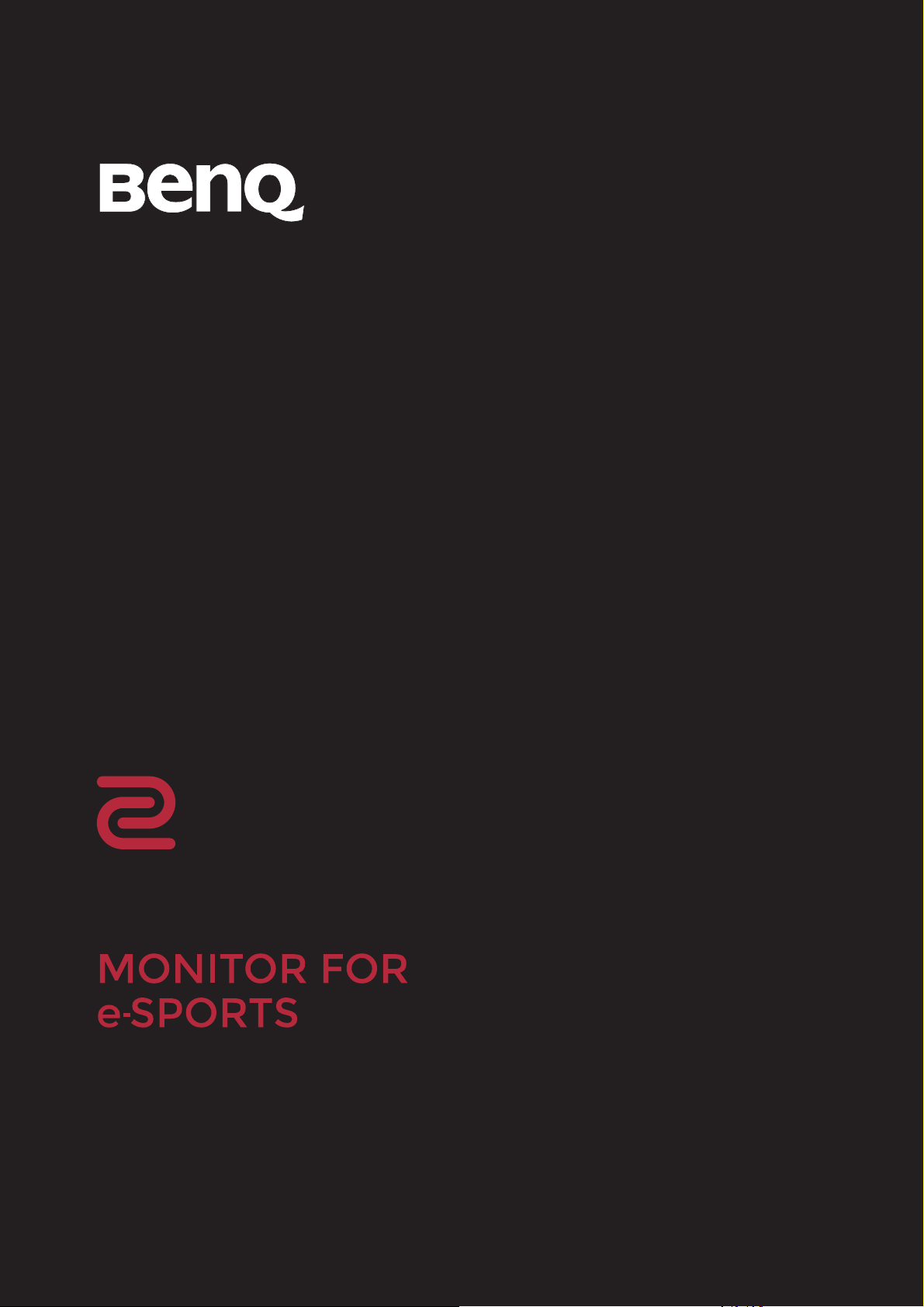
XL
Řada XL
Uživatelská příručka

Copyright
Copyright © 2020, BenQ Corporation. Všechna práva vyhrazena. Žádná část této publikace
nesmí být reprodukována, přenášena, přepisována, ukládána do systému pro opětovné
zpřístupnění, nebo překládána do jakéhokoli jazyka nebo počítačového jazyka, v jakékoli formě
nebo jakýmkoli způsobem, elektronickým, mechanickým, magnetickým, optickým, chemickým,
ručním nebo jakkoli jinak, bez předchozího písemného souhlasu společnosti BenQ Corporation.
Vyloučení odpovědnosti
Společnost BenQ Corporation neposkytuje žádné záruky, ať už vyjádřené nebo implikované, s
ohledem na obsah zde uvedených informací, a specificky se zříká jakýchkoli záruk,
obchodovatelnosti nebo vhodnosti pro určitý konkrétní účel. Kromě toho si společnost BenQ
Corporation vyhrazuje právo provádět úpravy této publikace, a čas od času provádět změny v
jejím obsahu, a to bez povinnosti ze strany společnosti BenQ Corporation upozorňovat jakoukoli
osobu na takovéto úpravy nebo změny.
Na výkonnost bez blikání mohou mít vliv vnější faktory, jako je nízká kvalita kabelu, nestabilní
napájení, rušení signálu nebo špatné uzemnění a další. (Platí pouze pro modely bez flickeru.)
BenQ ecoFACTS
BenQ has been dedicated to the design and development of greener product as part of its
aspiration to realize the ideal of the "Bringing Enjoyment 'N Quality to Life" corporate vision with
the ultimate goal to achieve a low-carbon society. Besides meeting international regulatory
requirement and standards pertaining to environmental management, BenQ has spared no
efforts in pushing our initiatives further to incorporate life cycle design in the aspects of material
selection, manufacturing, packaging, transportation, using and disposal of the products. BenQ
ecoFACTS label lists key eco-friendly design highlights of each product, hoping to ensure that
consumers make informed green choices at purchase. Check out BenQ's CSR Website at
http://csr.BenQ.com/ for more details on BenQ's environmental commitments and achievements.
2
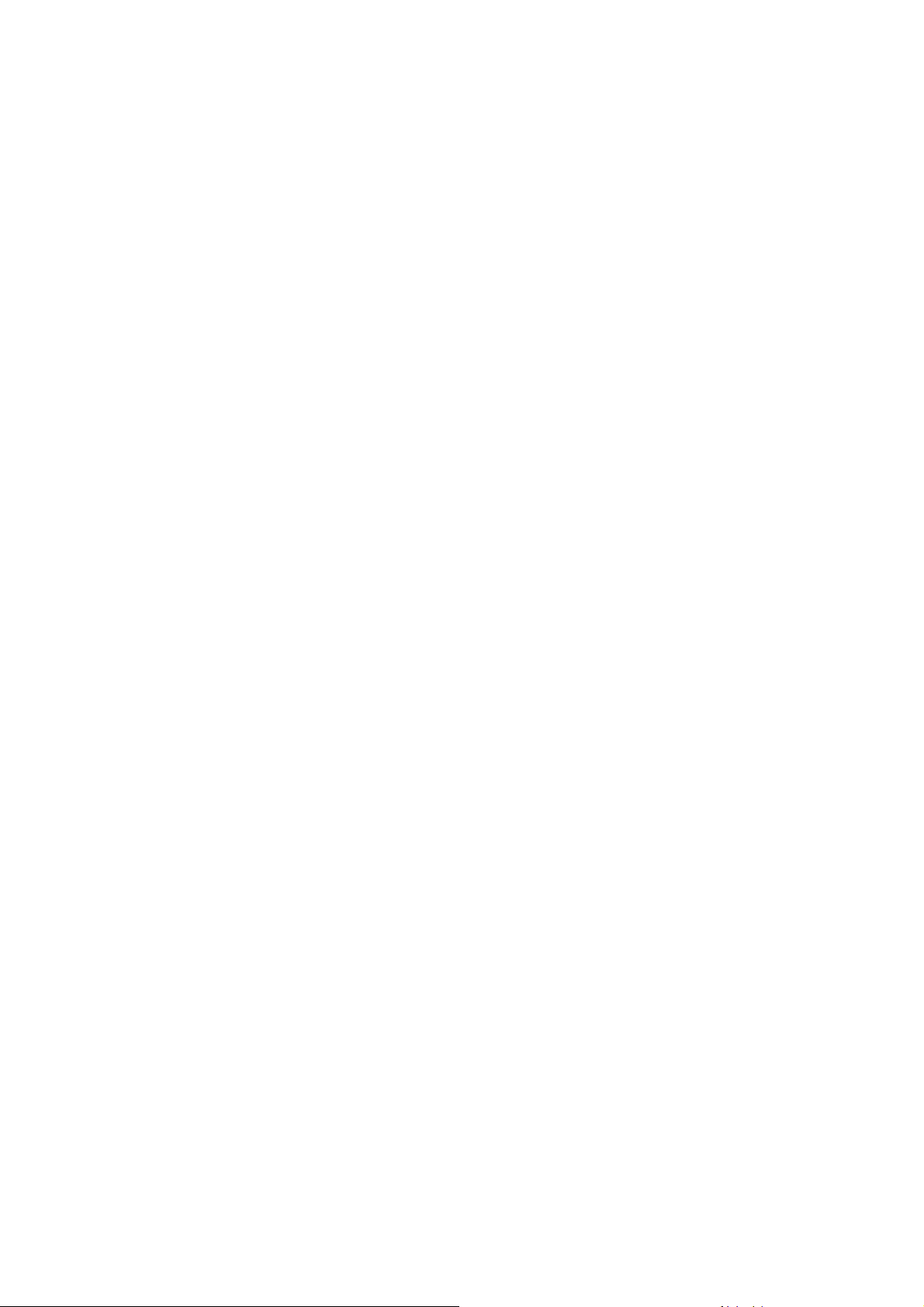
Podpora produktů
Cílem tohoto dokumentu je poskytovat zákazníkům co nejaktuálnější a nejpřesnější informace, a
proto může být veškerý obsah čas od času bez předchozího upozornění aktualizován.
Nejnovější verzi tohoto dokumentu a další informace o produktu najdete na webové stránce.
Dostupné soubory se liší podle modelu.
1. Ujistěte se, že je váš počítač připojen k internetu.
2. Navštivte místní web z adresy ZOWIE.BenQ.com. Uspořádání webových stránek a jejich
obsah se v různých regionech a zemích liší.
• Uživatelská příručka a související dokument: ZOWIE.BenQ.com > Support (Podpora) >
Download & FAQ (Stahování a časté otázky) > název modelu > User Manual (Uživatelská
příručka)
• Ovladače: ZOWIE.BenQ.com > Support (Podpora) > Download & FAQ (Stahování a časté
otázky) > název modelu > Driver (Ovladač)
• Software a aplikace: ZOWIE.BenQ.com > Support (Podpora) > Download & FAQ (Stahování a
časté otázky) > název modelu > Software
• (Pouze EU) Informace o demontáži: K dispozici na stránce pro stažení uživatelské příručky. Tento
dokument je k dispozici na základě nařízení (EU) 2019/2021 za účelem opravy nebo recyklace
vašeho produktu. Pokud jde o servis v záruční době, vždy se obraťte na místní zákaznický servis.
Pokud si přejete opravit produkt mimo záruku, doporučujeme vám kontaktovat kvalifikovaného
servisního pracovníka a získat náhradní díly od společnosti BenQ, abyste zajistili kompatibilitu.
Pokud si nejste vědomi následků, produkt nedemontujte. Pokud nemůžete najít informace o
demontáži o svém produktu, požádejte o pomoc místní zákaznický servis.
Registrační číslo EPREL:
XL2411K: 343952
XL2540K: 343954
XL2546K: 343953
3
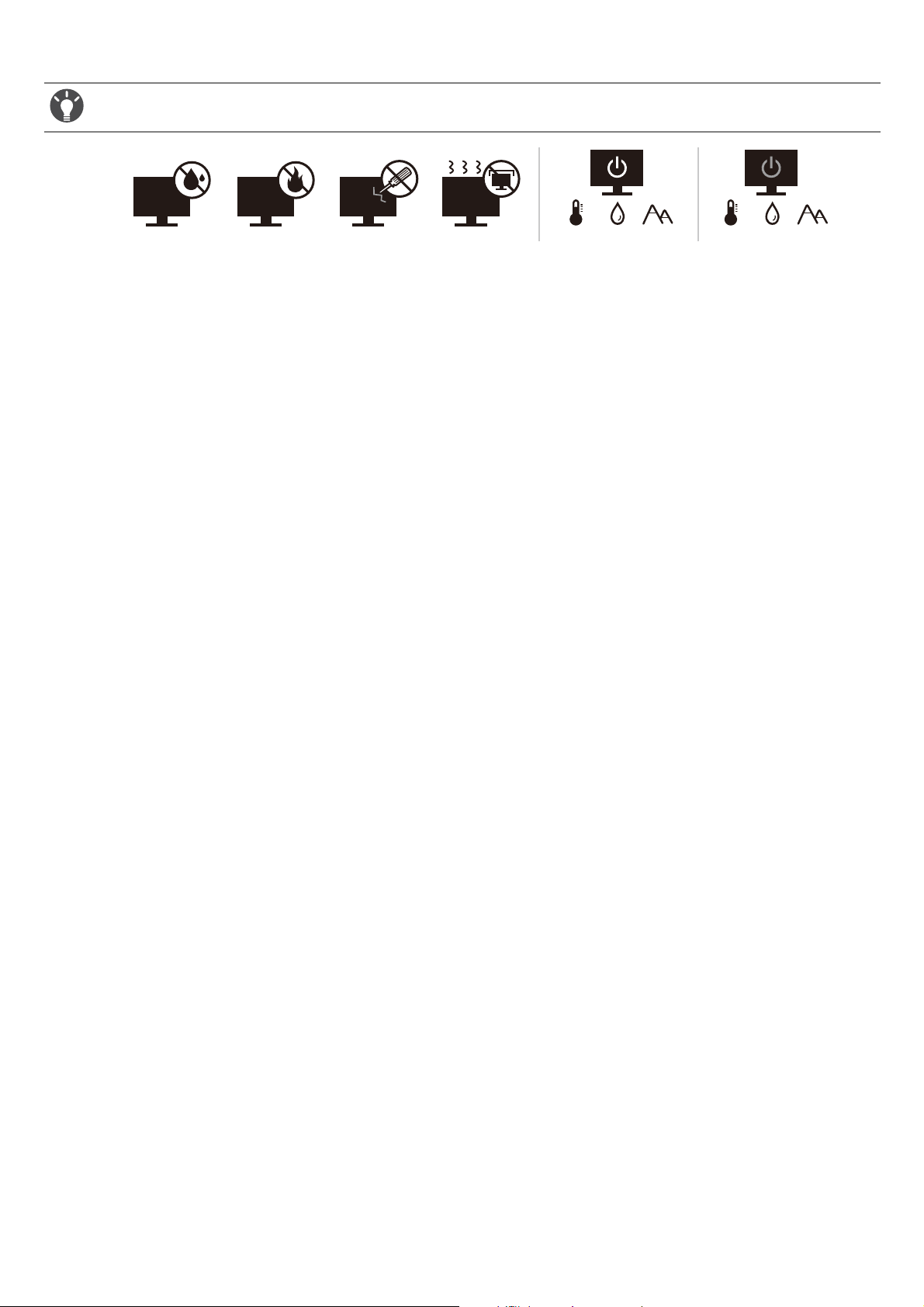
Bezpečnost s ohledem na sít’ové napájení
10-90% 0-3000m0-40°C 10-60% 0-12000m-20-60°C
Pro dosažení nejlepšího výkonu a dlouhé provozní životnosti vašeho monitoru dodržujte prosím tato bezpečnostní
upozornění.
• Sít’ová zástrčka odizolovává toto zařízení od sít’ového napětí.
• Sít’ová napájecí šňůra má rovněž funkci jako prostředek pro odpojení zařízení od sít’ového
napětí. Sít’ová napájecí šňůra má rovněž funkci jako prostředek pro odpojení zařízení od
sít’ového napětí.
• Tento přístroj musí být napájen napětím, které je uvedeno na výrobním štítku přístroje. Pokud si
nejste jisti, jaké napětí máte ve své elektrické síti, obrat’te se prosím na svého prodejce nebo
na místní elektrorozvodné závody.
• Zařízení typu A s vidlicí třídy I musí být připojeno k ochranném uzemnění.
• Je nutné použít schválený napájecí kabel větší nebo rovnající se H03VV-F nebo H05VV-F, 2G
nebo 3G, 0,75 mm2.
• Používejte pouze přívodní šňůru dodanou společností BenQ. Nikdy nepoužívejte přívodní
šňůru, která je poškozená nebo roztřepená.
• (Když je k dispozici dálkové ovládání) V PŘÍPADĚ NAHRAZENÍ BATERIE NESPRÁVNÝM
TYPEM BATERIE HROZÍ NEBEZPEČÍ VÝBUCHU. POUŽITÉ BATERIE LIKVIDUJTE PODLE
POKYNŮ.
Pro modely s adaptérem:
• Používejte pouze napájecí adaptér dodaný s vaším monitorem LCD. Použití jiného typu
napájecího adaptéru povede k selhání nebo riziku.
• Když adaptér používáte pro napájení zařízení nebo nabíjení baterie, umožněte dostatečné
větrání kolem adaptéru. Nepřikrývejte napájecí adaptér papírem ani jinými předměty, abyste
nenarušili chlazení. Nepoužívejte napájecí adaptér, když jej máte v tašce.
• Zapojte napájecí adaptér ke správnému zdroji napájení.
• Nepokoušejte se napájecí adaptér opravovat. Uvnitř nejsou žádné opravitelné díly. Pokud je
adaptér poškozen nebo pokud byl vystaven nadměrné vlhkosti, vyměňte jej.
Péče a údržba přístroje
• Nedávejte monitor čelní stranou dolů přímo na podlahu ani na povrch stolu. Jinak by na
povrchu panelu mohly vzniknout škrábance.
• Než zařízení začnete používat, musí se připevnit ke konstrukci budovy.
• (V případě modelů, které podporují montáž na stěnu nebo na strop)
• Monitor a sadu pro jeho připevnění nainstalujte na rovný povrch.
• Zkontrolujte, zda jsou materiál stěny a standardní nástěnný držák (prodává se samostatně)
dostatečně pevné a unesou váhu monitoru.
• Před odpojením kabelů od monitoru LCD vypněte monitor a napájení.
• Před čištěním výrobek vždy odpojte ze zdroje elektrického napětí. Povrch skříňky LCD
monitoru čistěte měkkým hadříkem, který nepouští vlas. Vyvarujte se použití jakýchkoli kapalin
a aerosolových čističů nebo čisticích prostředků na skla.
4
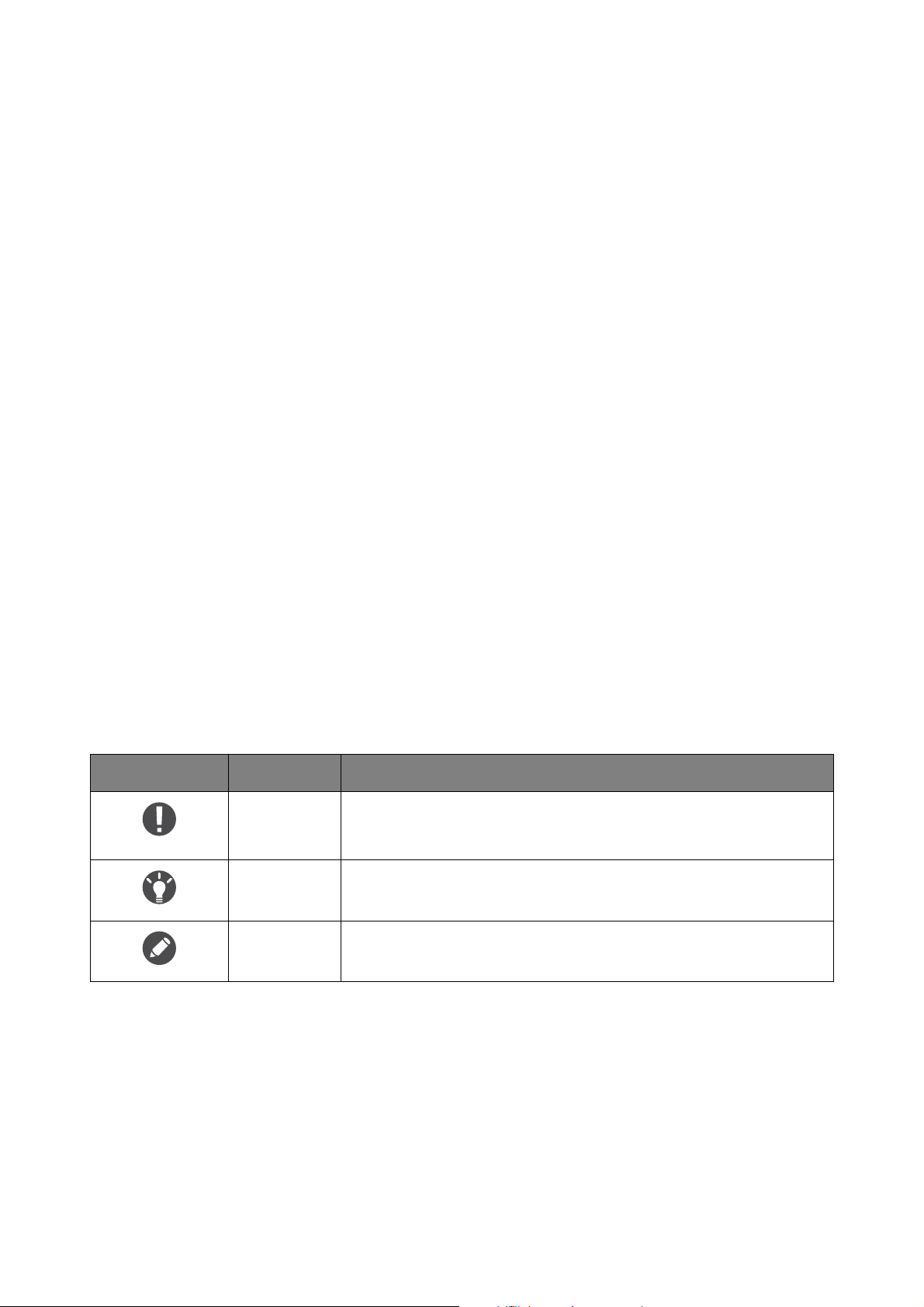
• Výřezy a otvory na zadní a horní straně skříňky jsou určeny pro odvětrávání. Tyto výřezy a
otvory nesmí být ničím zablokovány ani zakryty. Tento monitor nesmí být nikdy umístěn v
blízkosti nebo nad radiátorem nebo topným tělesem, ani nesmí být vestavěn do skříní, polic a
podobně, pokud není zajištěno jeho správné odvětrávání.
• Nedávejte na monitor těžké předměty, abyste předešli možnému poranění nebo poškození
monitoru.
• Zvažte uskladnění krabice a obalového materiálu k budoucímu použití při případné přepravě
monitoru.
• Na produktovém štítku najdete informace o jmenovitém výkonu, datum výroby a identifikační
značky.
Servis přístroje
• Nepokoušejte se o servis tohoto přístroje svépomocí, protože otevření nebo demontáž krytů
může vést k obnažení míst s vysokým napětím uvnitř přístroje nebo ke vzniku jiných nebezpečí.
Pokud se vyskytne některá z uvedených okolností nebo jiná nehoda, jako je například pád
přístroje nebo jeho chybný provoz, obrat’te se na kvalifikovaného servisního technika s žádostí
o servis.
• Obraťte se na místo nákupu nebo navštivte místní webové stránky z ZOWIE.BenQ.com pro
další podporu.
Upozornění
• Monitor by měl být 50 – 70 cm (20 – 28 palců) od vašich očí.
• Dlouhodobé sledování obrazovky způsobuje únavu očí a může vést ke zhoršení vašeho zraku.
Nechte oči odpočinout po dobu 5 – 10 minut každou hodinu, kdy budete produkt používat.
• Zmírněte únavu očí tak, že zaostříte na vzdálené předměty.
• Časté mrkání a cvičení očí přispívá k tomu, že oči nevysychají.
Typografika
Ikona / symbol Položka Význam
Výstraha Informace, které mají zejména předejít poškození
komponent, dat nebo zranění v důsledku zneužití a
nesprávnému ovládání či chování.
Tip Užitečné informace pro provedení úlohy.
Poznámka Doplňující informace.
Kroky potřebné k dosažení určité nabídky mohou být v tomto dokumentu zobrazeny ve stručné
podobě, například: Nabídka > Systém > Informace.
5
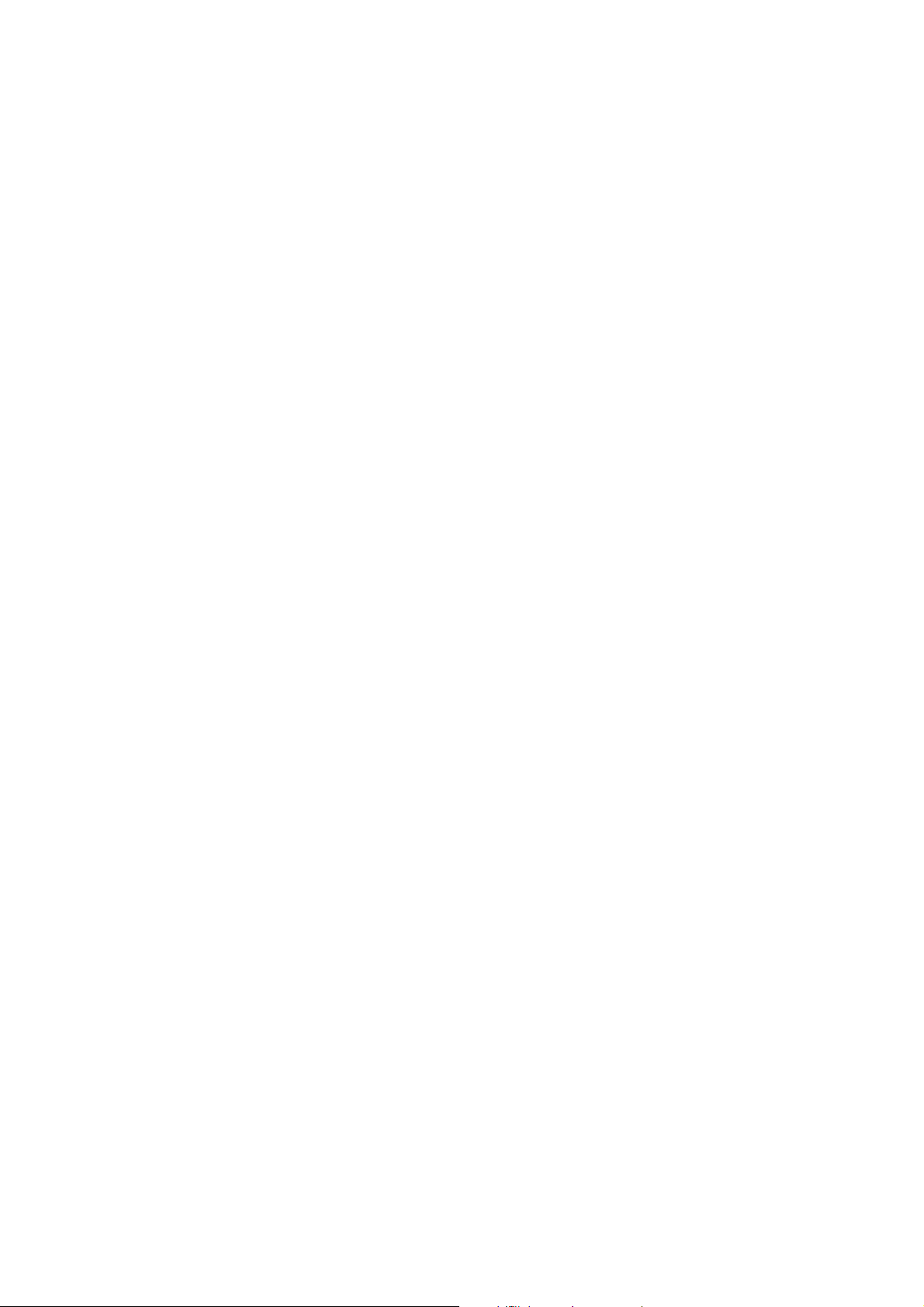
Obsah
Copyright ....................................................................................................................... 2
Podpora produktů .......................................................................................................... 3
Začínáme ...................................................................................................................... 8
Poznejte svůj monitor .................................................................................................. 10
Čelní pohled ............................................................................................................................... 10
Pohled zezadu............................................................................................................................ 10
Připojení .............................................................................................................................................11
Jak nainstalovat tento monitor .................................................................................... 12
Oddělení stojanu a základny ..............................................................................................................17
Nastavení výšky monitoru ..................................................................................................................18
Nastavení úhlu pohledu .....................................................................................................................19
Otočení monitoru ................................................................................................................................20
Montáž štítu (stínítka, volitelné) .........................................................................................................22
Používání sady pro připevnění monitoru ............................................................................................24
Optimální používání monitoru ..................................................................................... 25
Stažení souborů ovladače pro LCD monitor z internetu............................................................. 25
Instalace ovladače monitoru do nového počítače ..............................................................................26
Změna ovladače monitoru v počítači .................................................................................................27
Instalace do systému Windows 10 .....................................................................................................28
Instalace do systému Windows 8 (8.1) ..............................................................................................29
Instalace do systému Windows 7 .......................................................................................................30
Nastavení monitoru ..................................................................................................... 31
Ovládací panel............................................................................................................................ 31
S Switch...................................................................................................................................... 31
5směrový ovladač a základní operace nabídky .................................................................................33
Práce s Klávesami otočení......................................................................................................... 34
Práce s Stručná nabídka .......................................................................................................... 35
Úprava režimu zobrazení ........................................................................................................... 37
Volba vhodného režimu obrazu.................................................................................................. 37
Nastavení vlastního režimu her.................................................................................................. 37
Práce s režimem her na přepínači S Switch............................................................................... 38
Povolení usnadnění barevného vidění (Slabost barvy) ............................................................ 38
Úprava dynamické přesnosti (pouze vybrané modely)............................................................... 39
Aktivování funkce Adaptivní synchronizace DisplayPort standardu VESA (XL2540K /
XL2546K) ................................................................................................................................... 39
Použití Nastavení měřítka......................................................................................................... 39
Úvodní nastavení pro hraní her při 144 / 240 Hz........................................................................ 39
6
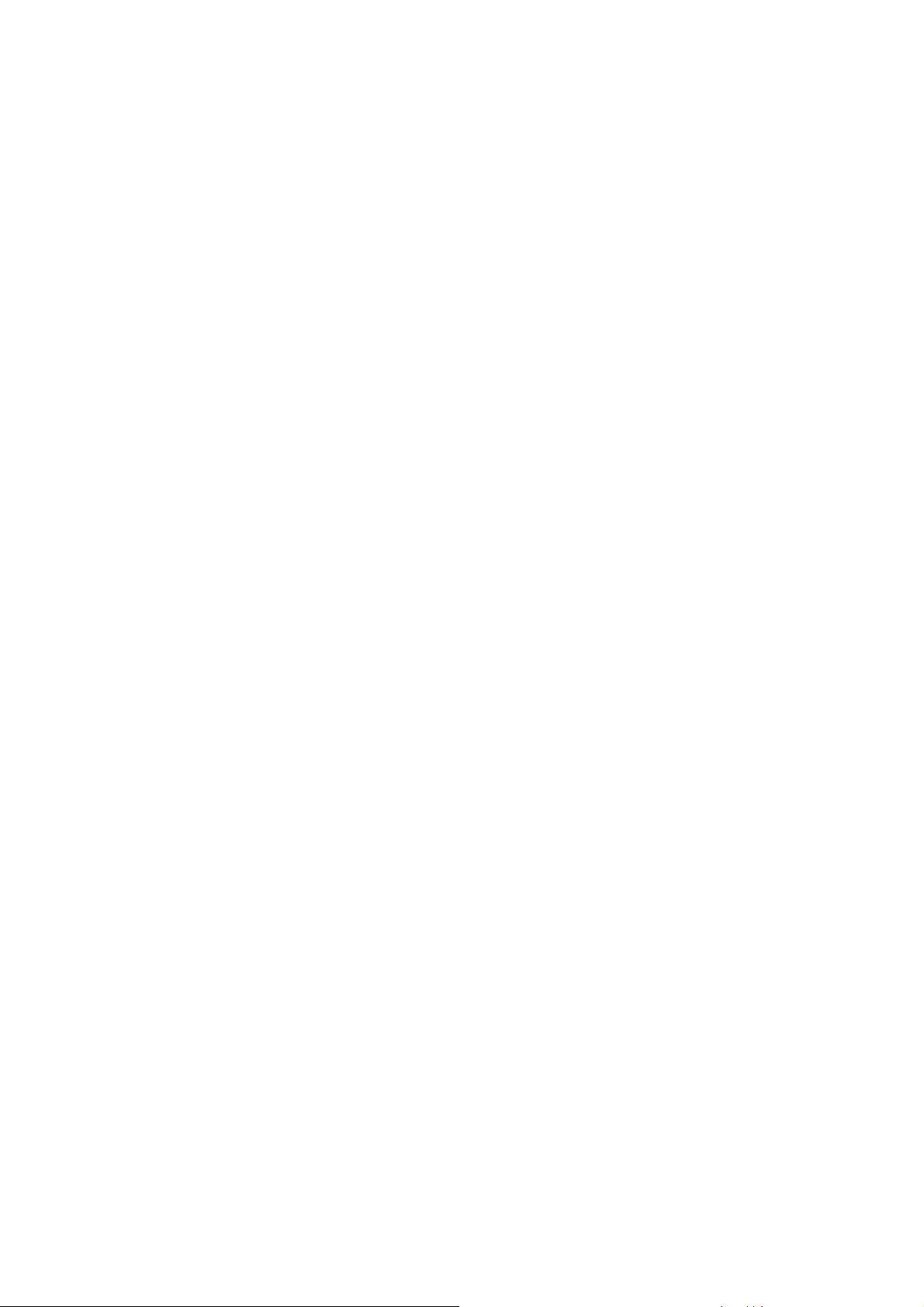
Používání hlavní nabídky ............................................................................................ 41
Režim nabídka ...................................................................................................................................42
Barva nabídka ...................................................................................................................................44
Obraz nabídka ...................................................................................................................................46
Uložit nabídka ....................................................................................................................................47
Displej nabídka ..................................................................................................................................48
Vlastní nabídka ..................................................................................................................................50
Systém nabídka .................................................................................................................................53
Odstraňování problémů ............................................................................................... 56
Často pokládané otázky (FAQ) .................................................................................................. 56
Potřebujete další pomoc?........................................................................................................... 58
7
1/19/21
Z-XL40K-EM-V4
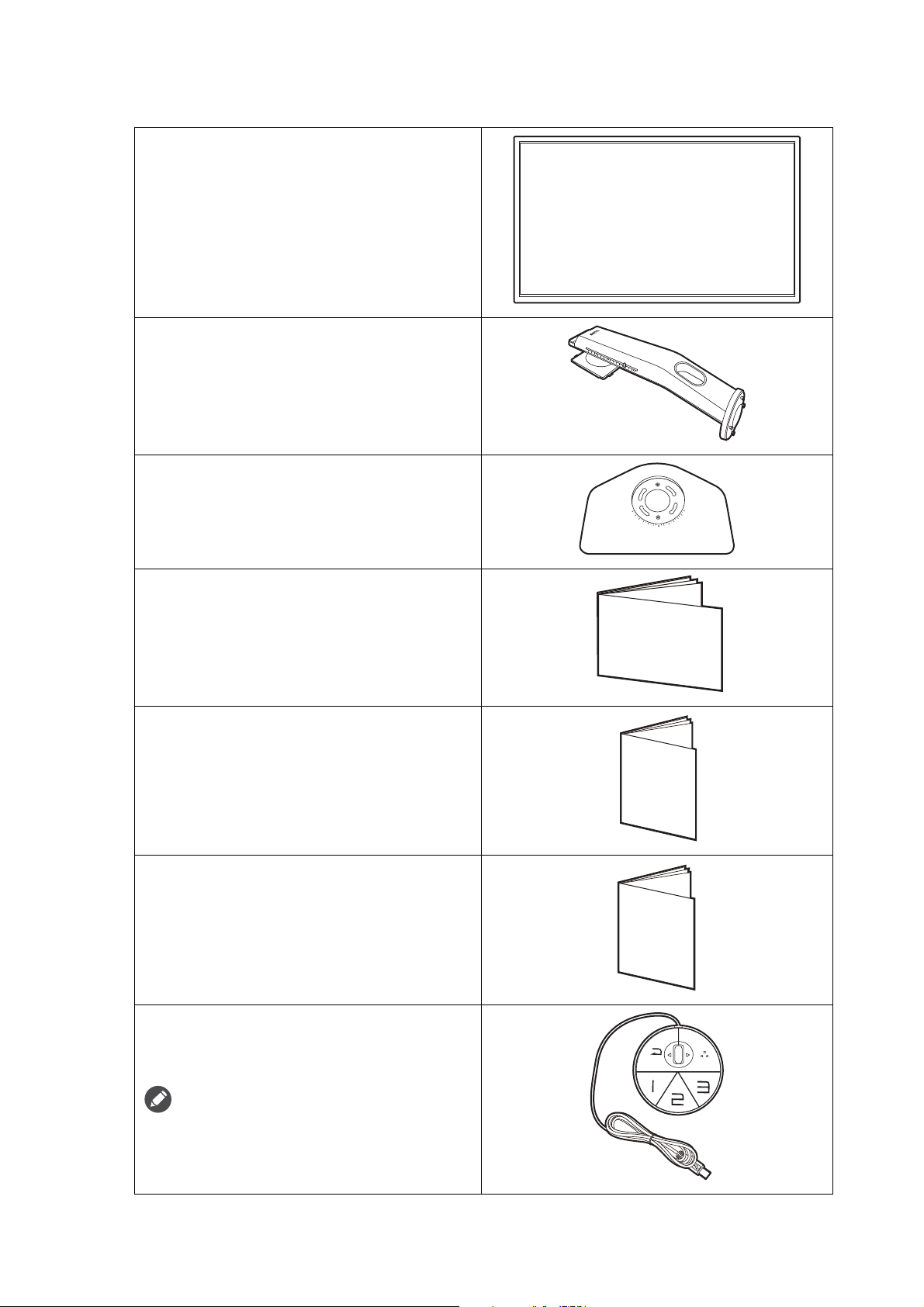
Začínáme
Quick Start Gu
ide
Safety
Instructions
Při rozbalení si prosím zkontrolujte, zda máte všechny následující položky. Pokud některá z nich
chybí nebo je poškozena, obraťte se neprodleně na prodejce, u něhož jste monitor zakoupili.
LCD monitor
Stojan monitoru
Základna monitoru
Stručná příručka
Důležité bezpečnostní pokyny
Poznámky o předpisech
S Switch
(Volitelné příslušenství pro XL2411K /
XL2540K)
Regulatory
Statements
Kompatibilní modely najdete na stránce
ZOWIE.BenQ.com pro informace o XS250.
8
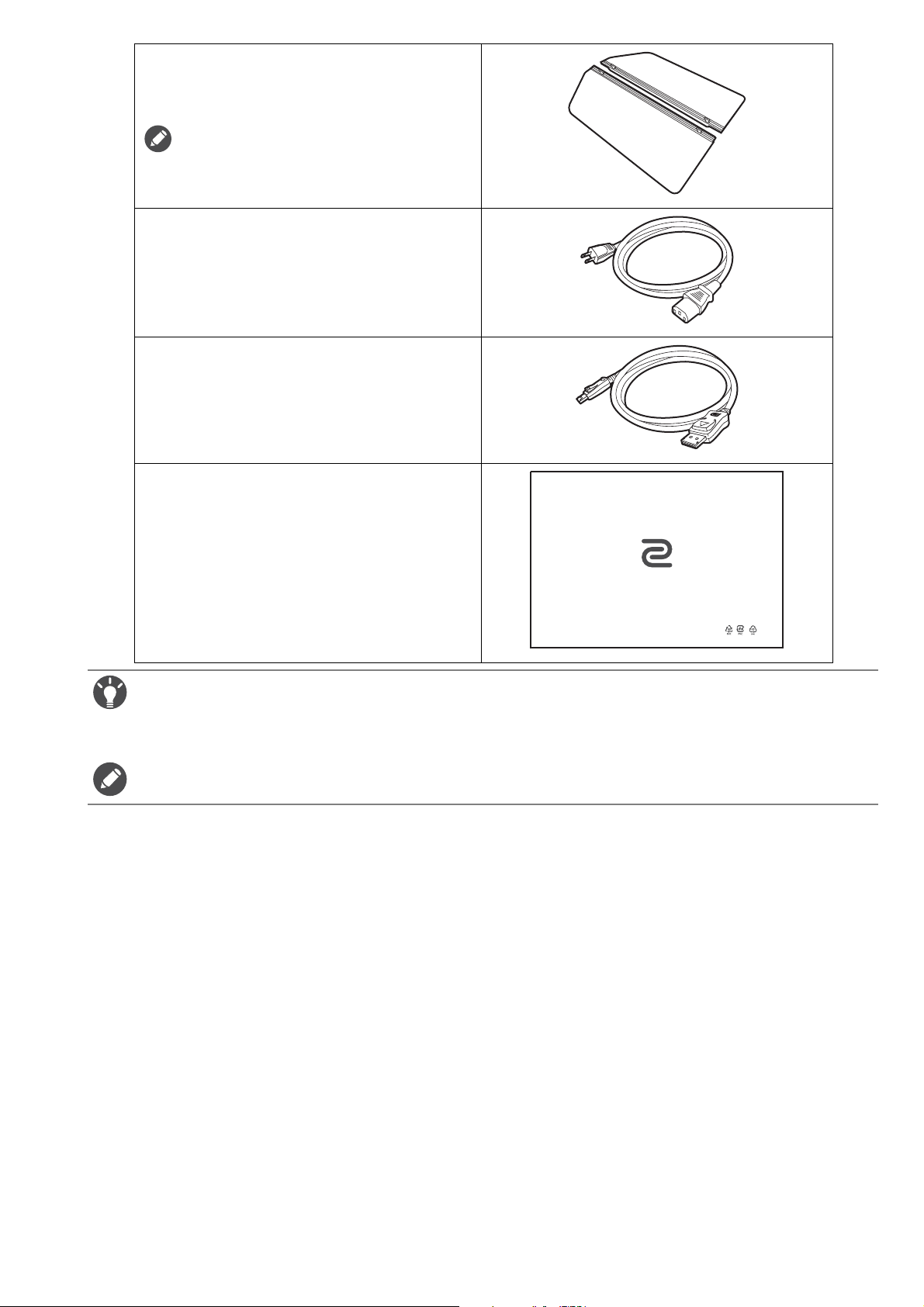
Štít (Stínítko)
(Volitelné příslušenství pro XL2411K /
XL2540K)
Kompatibilní modely najdete na stránce
ZOWIE.BenQ.com pro informace o XH250.
Napájecí šňůra
(Obrázek se může lišit od vzhledu
přístroje dodávaného do vašeho
regionu.)
Videokabel: DP
Kryt proti prachu
(Pouze XL2540K / XL2546K)
• Dostupné příslušenství a obrázky vyobrazené zde se mohou lišit od skutečného obsahu a produktu
dodávaného do vaší oblasti. A obsah balení se může změnit bez předchozího oznámení. Kabely, které
nejsou dodány s vaším výrobkem, si můžete zakoupit samostatně.
• Zvažte uskladnění krabice a obalového materiálu k budoucímu použití při případné přepravě monitoru. Na
míru tvarovaný pěnový obalový materiál je ideální k ochraně monitoru při přepravě.
Produkt i příslušenství vždy uchovávejte mimo dosah malých dětí.
9
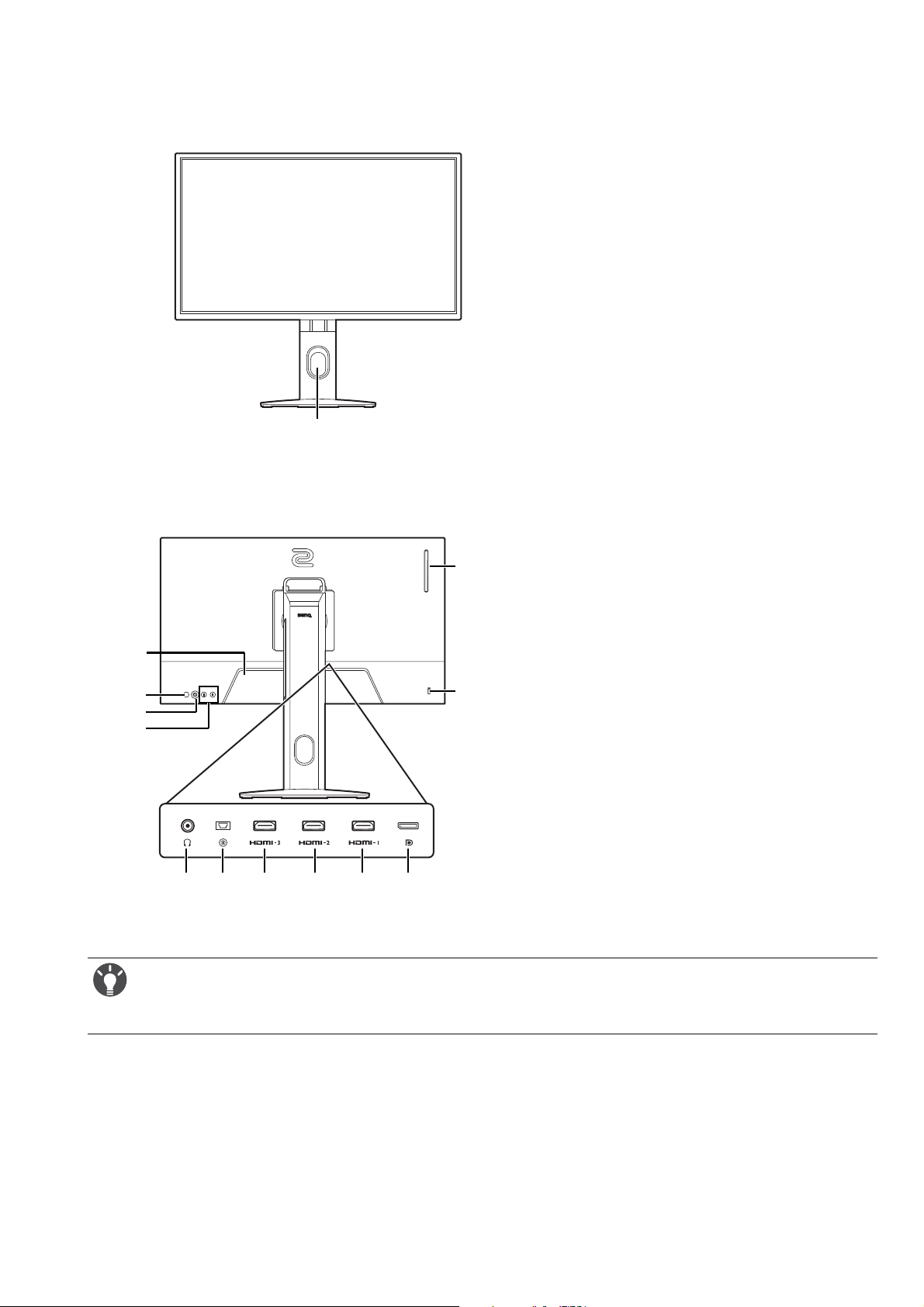
Poznejte svůj monitor
1
869710
4
5
3
11
13
12
2
Čelní pohled
Pohled zezadu
1. Otvor pro uspořádání kabelů
2. Vstupní konektor pro střídavé
napájení
3. Tlačítko napájení
4. 5směrový ovládač
5. Klávesy otočení
6. Konektor pro sluchátka
7. Zásuvka S Switch
8. (XL2411K) Zásuvka HDMI-3 (1.4)
(XL2540K / XL2546K) Zásuvka
HDMI-3 (2.0)
9. (XL2411K) Zásuvka HDMI-2 (1.4)
(XL2540K / XL2546K) Zásuvka
HDMI-2 (2.0)
10. Zásuvka HDMI-1 (2.0)
11. Zásuvka DisplayPort
12. Zamykací slot Kensington
13. (XL2540K / XL2546K) Háček na
sluchátka
• Výše uvedený diagram se může lišit dle modelu.
• Obrázek se může lišit od vzhledu přístroje, dodávaného do vašeho regionu.
• HDMI 2.0 spolupracuje pouze s kompatibilními grafickými kartami a zařízeními. Může se vyskytnout
problém s kompatibilitou, když vstupní port HDMI 2.0 je propojen s výstupním portem HDMI 1.4.
10
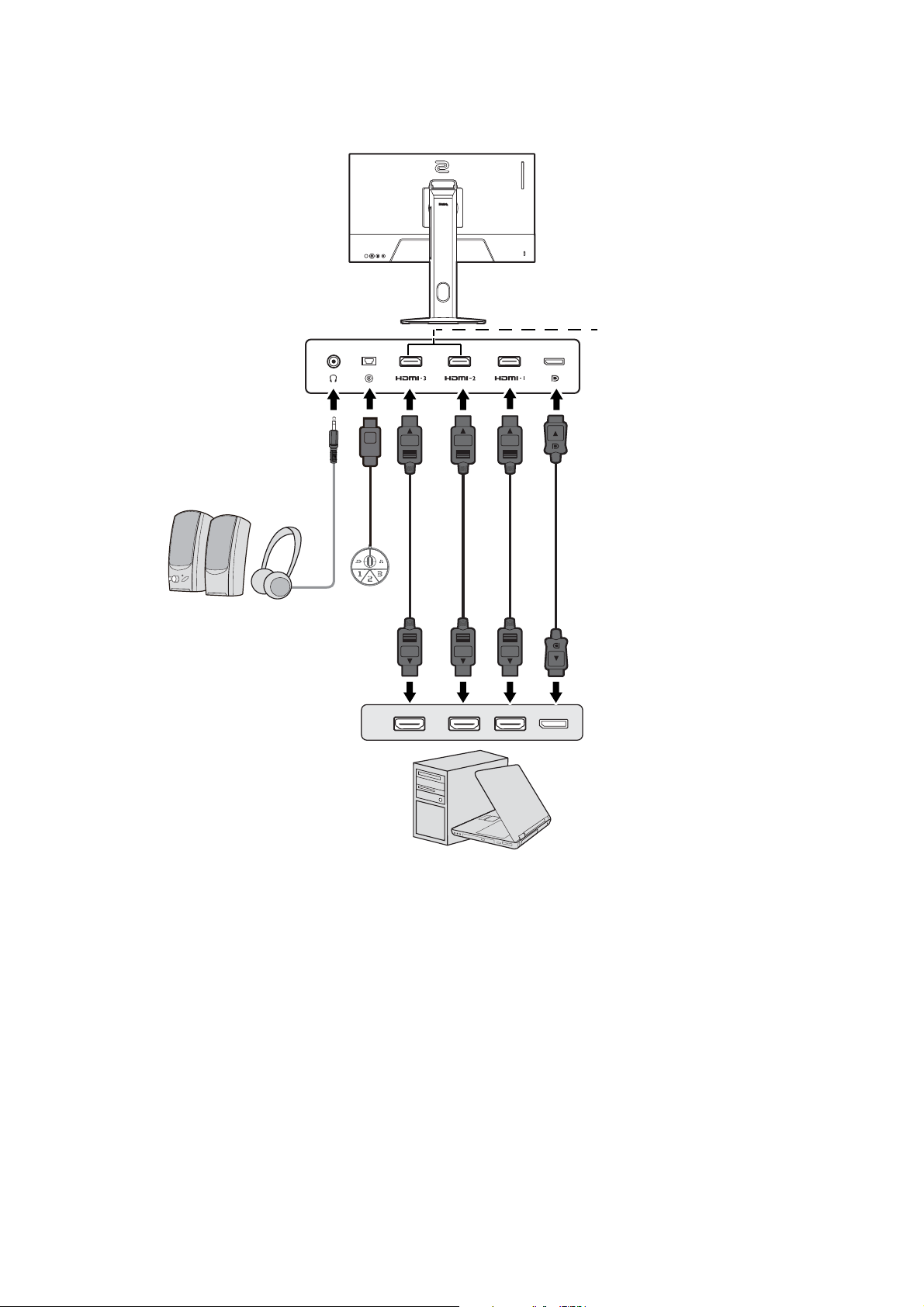
Připojení
Počítač / notebook
Sluchátka
HDMI 1.4 (XL2411K)
HDMI 2.0 (XL2540K / XL2546K)
Následující ilustrace připojení jsou pouze pro informaci. Kabely, které nejsou dodány s vaším
výrobkem, si můžete zakoupit samostatně.
Podrobnosti o metodách připojení najdete na straně 14.
11
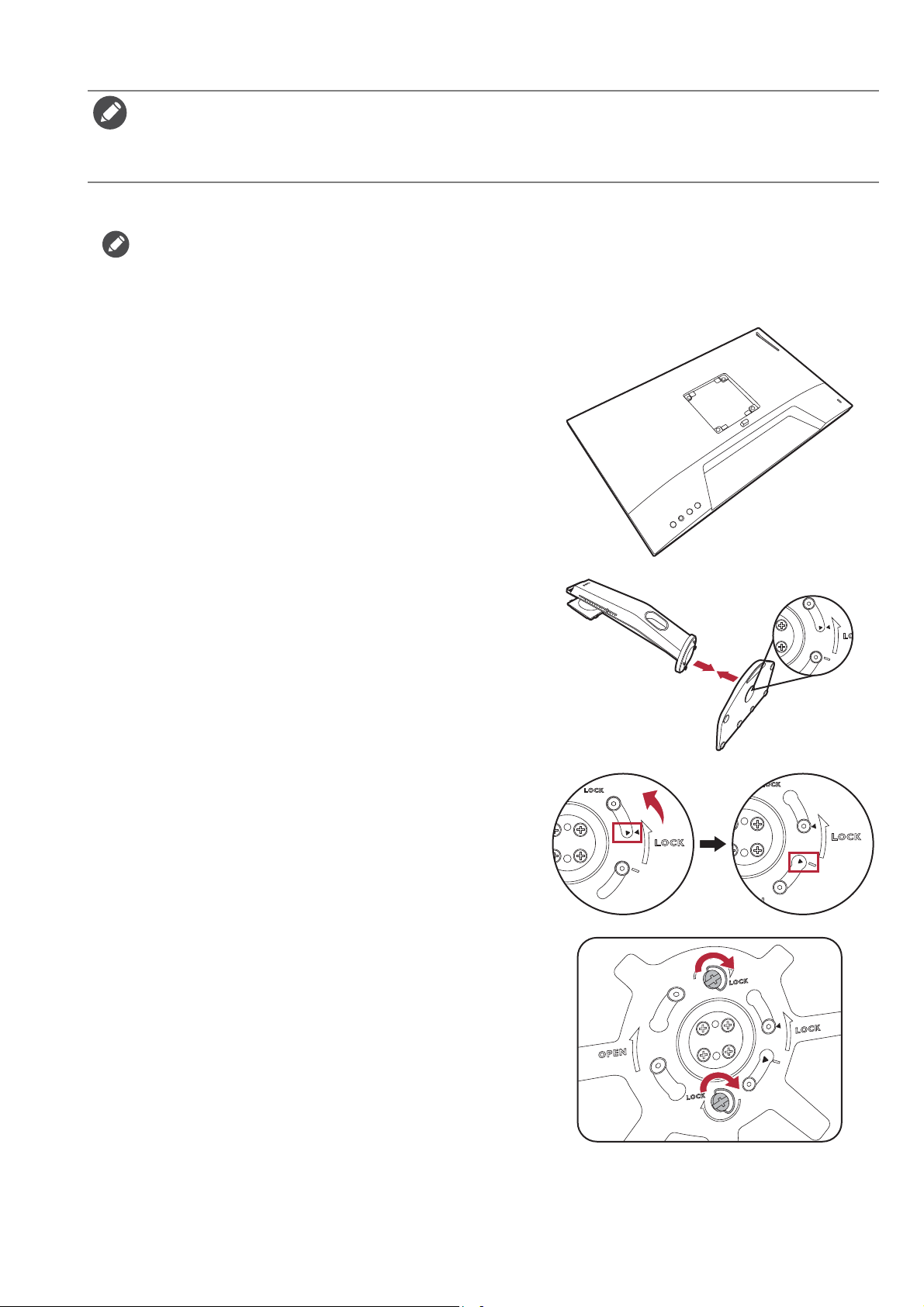
Jak nainstalovat tento monitor
• Je-li počítač zapnutý, je nutné jej před pokračováním vypnout.
Nepřipojujte monitor ani nezapínejte jeho napájení, dokud k tomu nebudete vyzváni.
• Následující ilustrace jsou pouze pro informaci. Dostupné vstupní a výstupní konektory se mohou lišit v
závislosti na zakoupeném modelu.
• Netlačte prstem na povrch obrazovky.
1. Připevněte základnu monitoru.
Postupujte opatrně, aby nedošlo k poškození monitoru. Při položení povrchu obrazovky například na
sešívačku nebo myš může dojít k prasknutí skla nebo poškození substrátu LCD a zániku platnosti záruky.
Při posouvání monitoru po stole může dojít k poškrábání nebo poškození rámu a ovládacích prvků
monitoru.
Chraňte monitor a obrazovku vytvořením prázdné
rovné plochy na stole a položením měkkého materiálu,
například obalu monitoru, na tuto plochu.
Položte monitor obrazovkou dolů na podložku na
prázdném rovném povrchu.
Zorientujte a zarovnejte zdířku základny stojanu s
koncem ramene stojanu. Nezapomeňte zarovnat šipku
na konci stojanu se šipkou na podstavci monitoru.
Otáčejte základnu proti směru otáčení hodinových
ručiček, dokud je to možné.
Jak je vyobrazeno, když jsou stojan a základna
uzamčeny, šipka na konci stojanu je zarovnána se
symbolem zámku na stojanu monitoru.
Zvedněte příklopky křídlových matic a utáhněte je
podle obrázku. Potom příklopky zatlačte zpět.
12
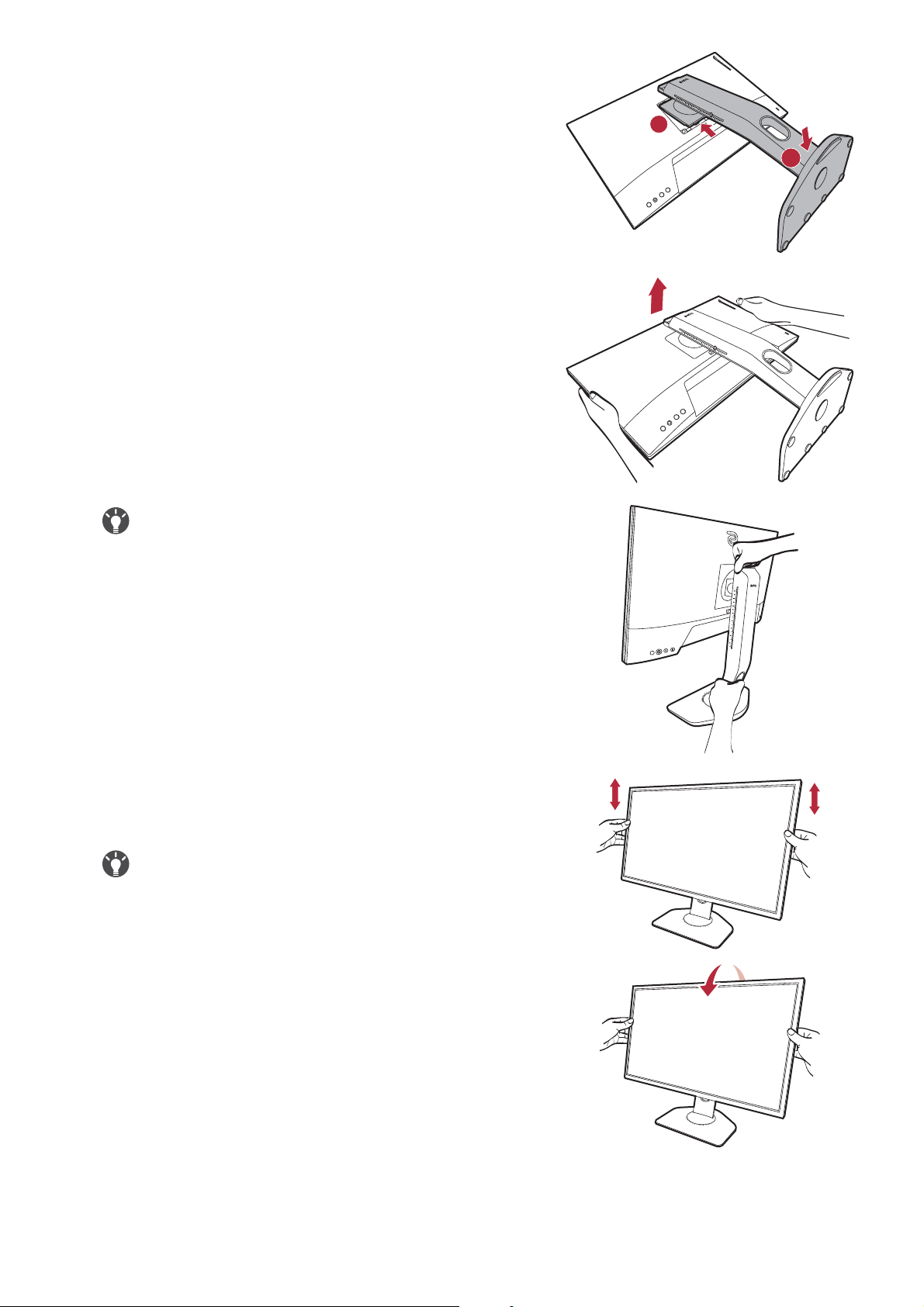
Vyrovnejte rameno stojanu s monitorem a zatlačte je
do sebe, dokud nezaklapnou.
Opatrně monitor zvedněte, otočte a položte svisle na
stojan na rovný plochý povrch.
1
2
Pro přesunutí monitoru musíte zároveň uchopit madlo a
spodní část základny stojanu, jak ukazuje obrázek. Monitor
můžete chránit pomocí dodaného krytu proti prachu.
Možná budete chtít upravit výšku stojanu monitoru.
Další informace najdete v Nastavení výšky monitoru
na straně 18.
Upravte polohu monitoru a náklon obrazovky tak, abyste
minimalizovali nežádoucí odrazy z ostatních zdrojů světla.
13
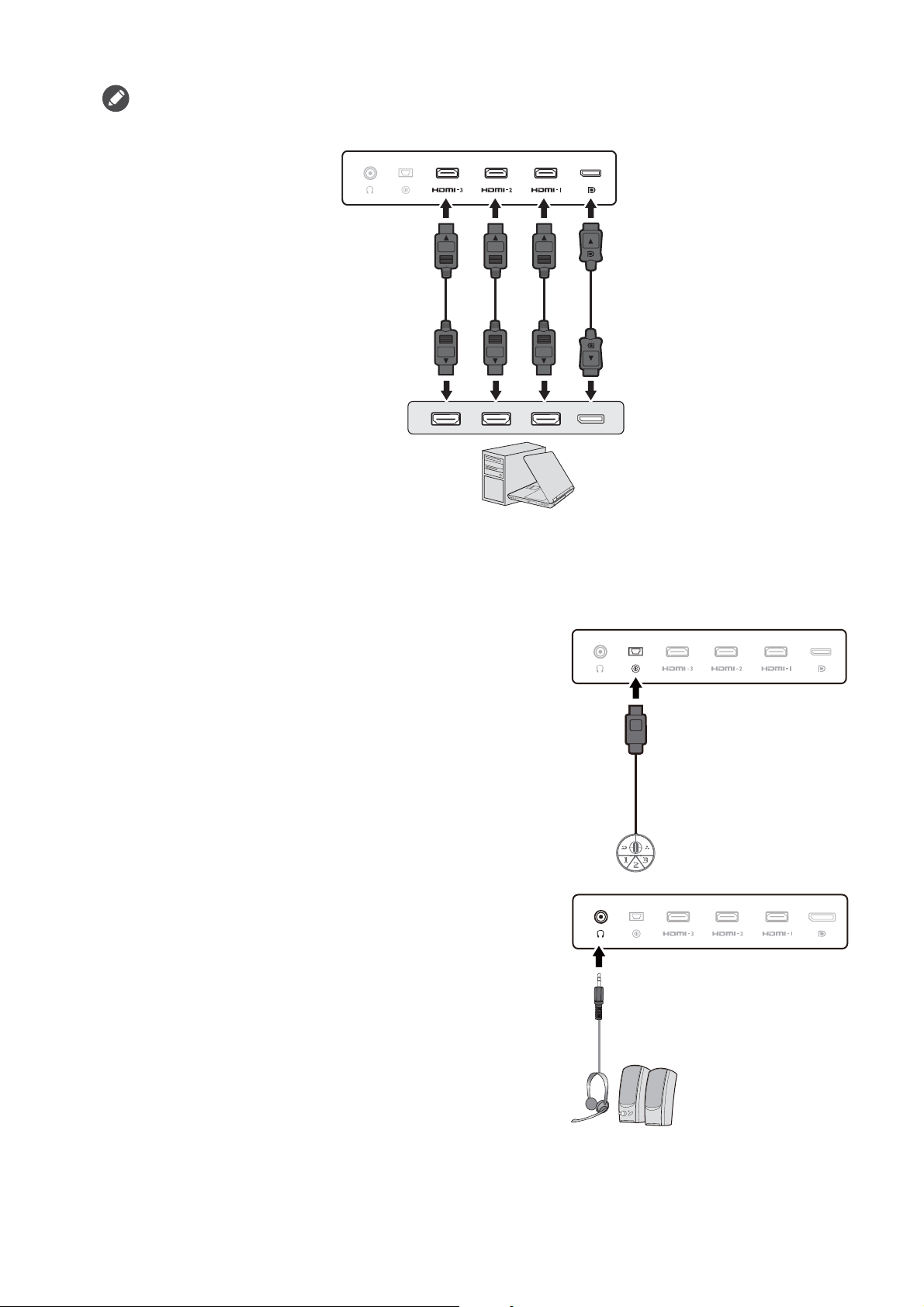
2. Připojte obrazový kabel.
nebo nebo nebo
Videokabely obsažené v balení a ilustrace zdířek v tomto dokumentu se mohou lišit podle produktu
dodávaného do vašeho regionu.
• Připojte konektor kabelu HDMI do portu HDMI na monitoru. Druhý konec kabelu připojte do
portu HDMI digitálního výstupu zařízení.
• Připojte zástrčku kabelu DP k video zásuvce na monitoru. Připojte druhý konec kabelu k
video zásuvce počítače.
3. Připojte přepínač S Switch k monitoru.
Zapojte přepínač S Switch do zdířky pro S Switch na
zadní straně monitoru.
4. Připojte sluchátka.
Zapojte sluchátkový konektor náhlavní soupravy do
konektoru pro sluchátka na zadní straně monitoru.
Do zásuvky pro sluchátka na zadní straně monitoru
můžete připojit sluchátka.
14

5. Používání háčku na sluchátka. (Pouze
XL2540K / XL2546K)
Vytáhněte háček na sluchátka na zadní straně
monitoru. Podle potřeby nechte sluchátka na háčku na
sluchátka. Na háček nesmíte působit nadměrnou
silou.
Maximální nosnost háčku na sluchátka je 400g.
6. Připojte napájecí kabel k monitoru.
Zastrčte jeden konec napájecího kabelu do konektoru
označeného v zadní části monitoru. Druhý konec
kabelu zatím nepřipojujte do elektrické zásuvky.
7. Uspořádejte kabely.
Při vedení kabelů pamatujte na dostatečnou délku kabelů,
abyste předešli volnému spojení a nedošlo k tomu, že se
kolíky nebo zdířkové konektory ohnou nebo zlomí.
8. Připojte monitor do elektrické zásuvky a
zapněte napájení.
Připojte druhý konec napájecího kabelu do elektrické
zásuvky a zapněte ji.
Obrázek se může lišit od vzhledu přístroje, dodávaného do
vašeho regionu.
Stisknutím tlačítka napájení na monitoru zapněte
monitor.
15
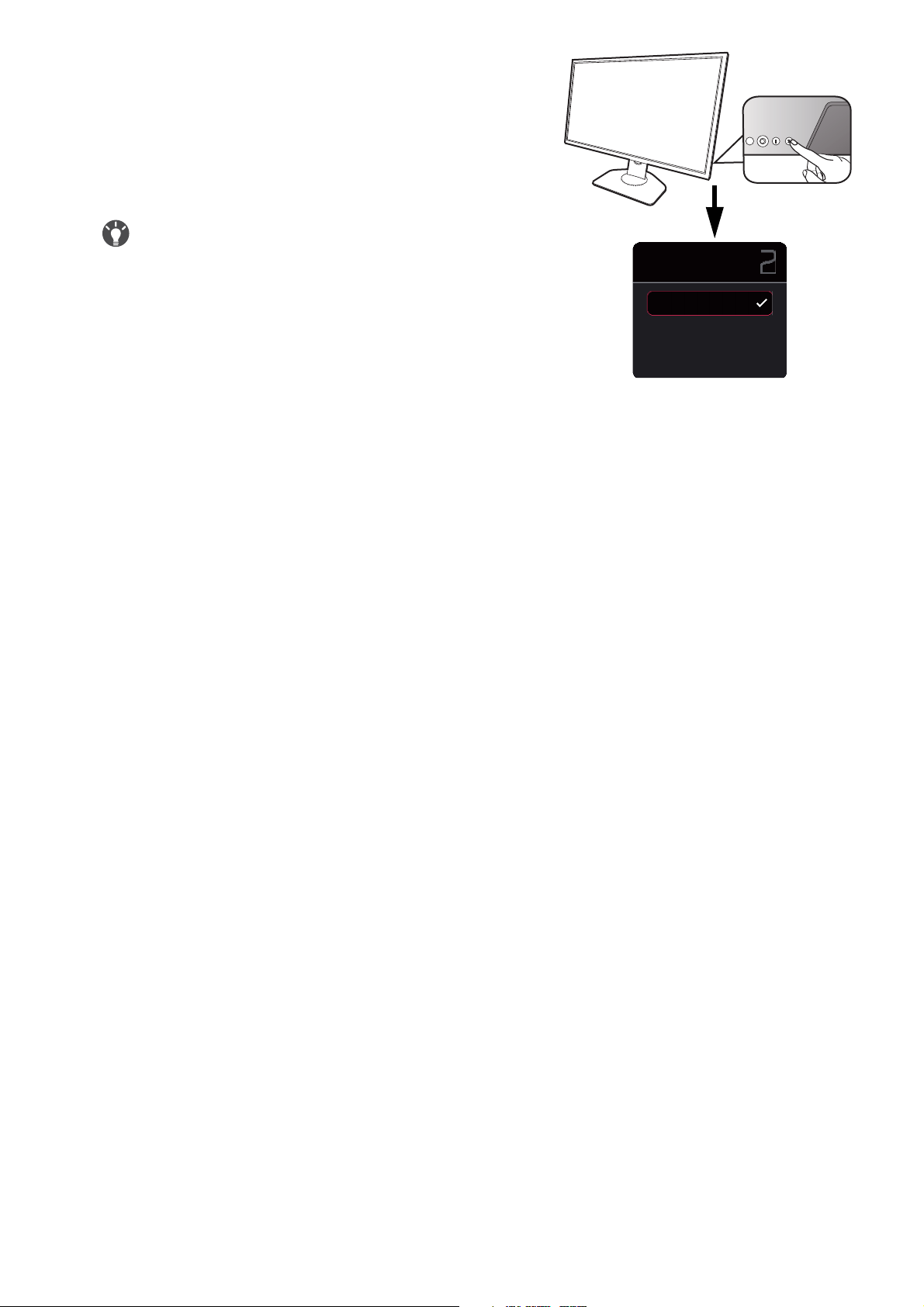
Zapněte i počítač. Pokud máte více zdrojů videa,
stisknutím Klávesy otočení 2 a 5směrného ovladače
vyberte zdroj vstupu.
Podle pokynů v Optimální používání monitoru na
straně 25 nainstalujte software monitoru. Pokud jste
vyzváni zprávou OSD, postupujte podle pokynů na
obrazovce.
Pro prodloužení životnosti výrobku doporučujeme používat
funkce pro úsporu energie ve vašem počítači.
Input
DisplayPort
HDMI1
HDMI2
9. Přečtěte si upozornění na změnu režimu. (Dostupné podle regionu.)
Monitor je ve výchozím nastavení nastaven na určitý režim, aby byla zachována nízká spotřeba
energie a byly splněny mezinárodní energetické normy.
Jakákoli změna výchozího nastavení zobrazení může spotřebovat více energie. Vyberte možnost
CONFIRM (POTVRDIT) pro změnu režimu, nebo možnost CANCEL (ZRUŠIT) pro zachování
výchozích nastavení.
10.Změňte jazyk displeje.
Chcete-li změnit jazyk displeje, přejděte na Systém > Jazyk. Více informací najdete v části Jazyk
na straně 54.
16
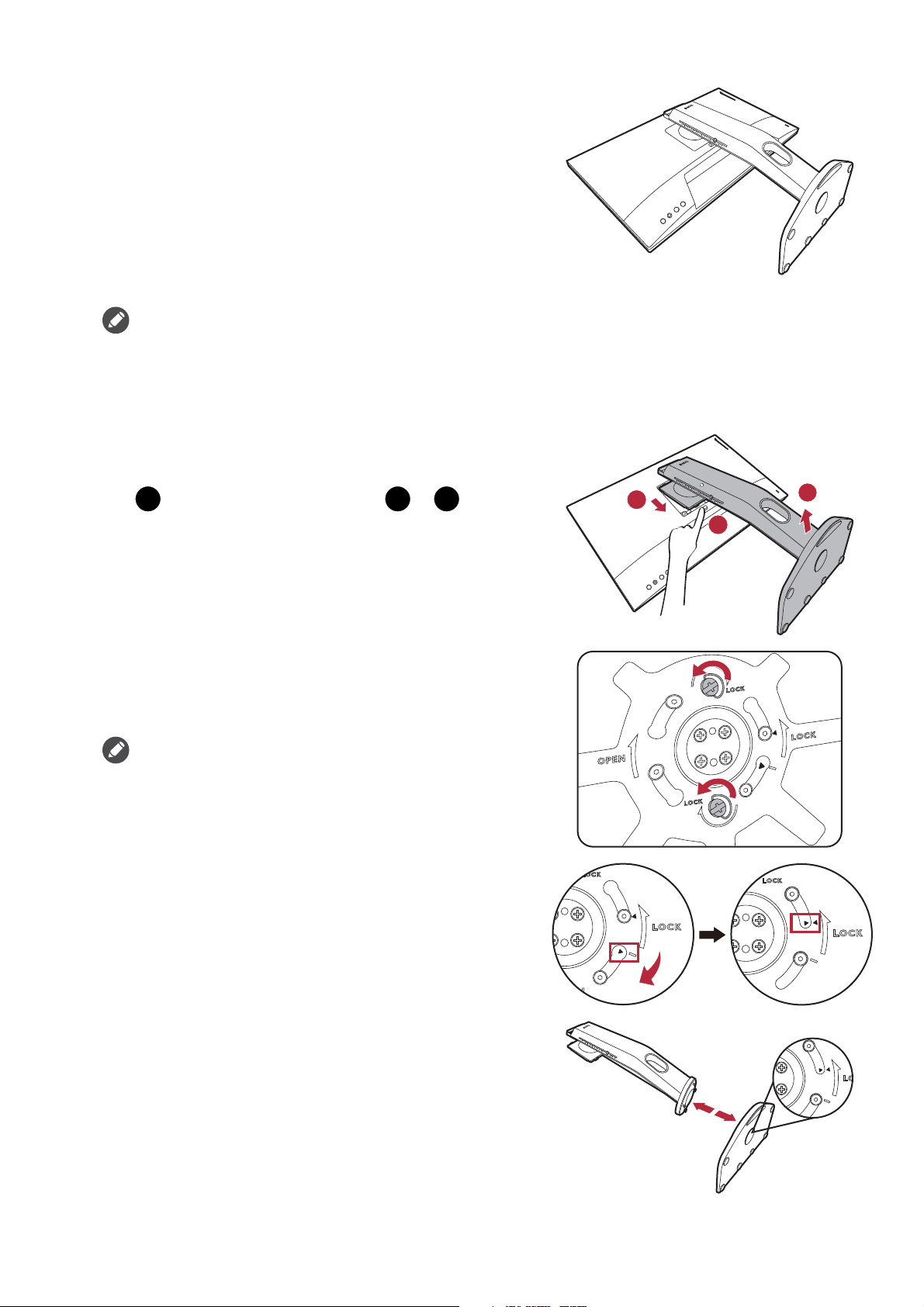
Oddělení stojanu a základny
1
2
3
1. Připravte monitor a pracovní plochu.
Před odpojením napájecího kabelu vypněte monitor a
napájení. Před odpojením signálového kabelu
monitoru vypněte počítač.
Chraňte monitor a obrazovku vytvořením prázdné
rovné plochy na stole a položením měkkého materiálu,
například ručníku, na tuto plochu. Potom položte
monitor obrazovkou dolů na tuto podložku na
prázdném rovném povrchu.
Postupujte opatrně, aby nedošlo k poškození monitoru. Při
položení povrchu obrazovky například na sešívačku nebo
myš může dojít k prasknutí skla nebo poškození substrátu
LCD a zániku platnosti záruky. Při posouvání monitoru po
stole může dojít k poškrábání nebo poškození rámu a
ovládacích prvků monitoru.
2. Sejměte Stojan monitoru.
Stiskněte a přidržte tlačítko pro uvolnění držáku VESA
(), sejměte stojan z monitoru ( a ).
3
1
2
3. Sejměte základnu monitoru.
Zvedněte příklopky křídlových matic a uvolněte je
podle obrázku.
Chcete-li v budoucnu používat monitor na stojanu,
uschovejte podstavec a stojan na bezpečném místě.
Otáčejte základnu ve směru otáčení hodinových
ručiček, dokud je to možné.
Jak je vyobrazeno, když jsou stojan a základna
odemčeny, šipka na konci stojanu je zarovnána se
šipkou na základně monitoru.
A potom odpojte základnu ze stojanu.
17
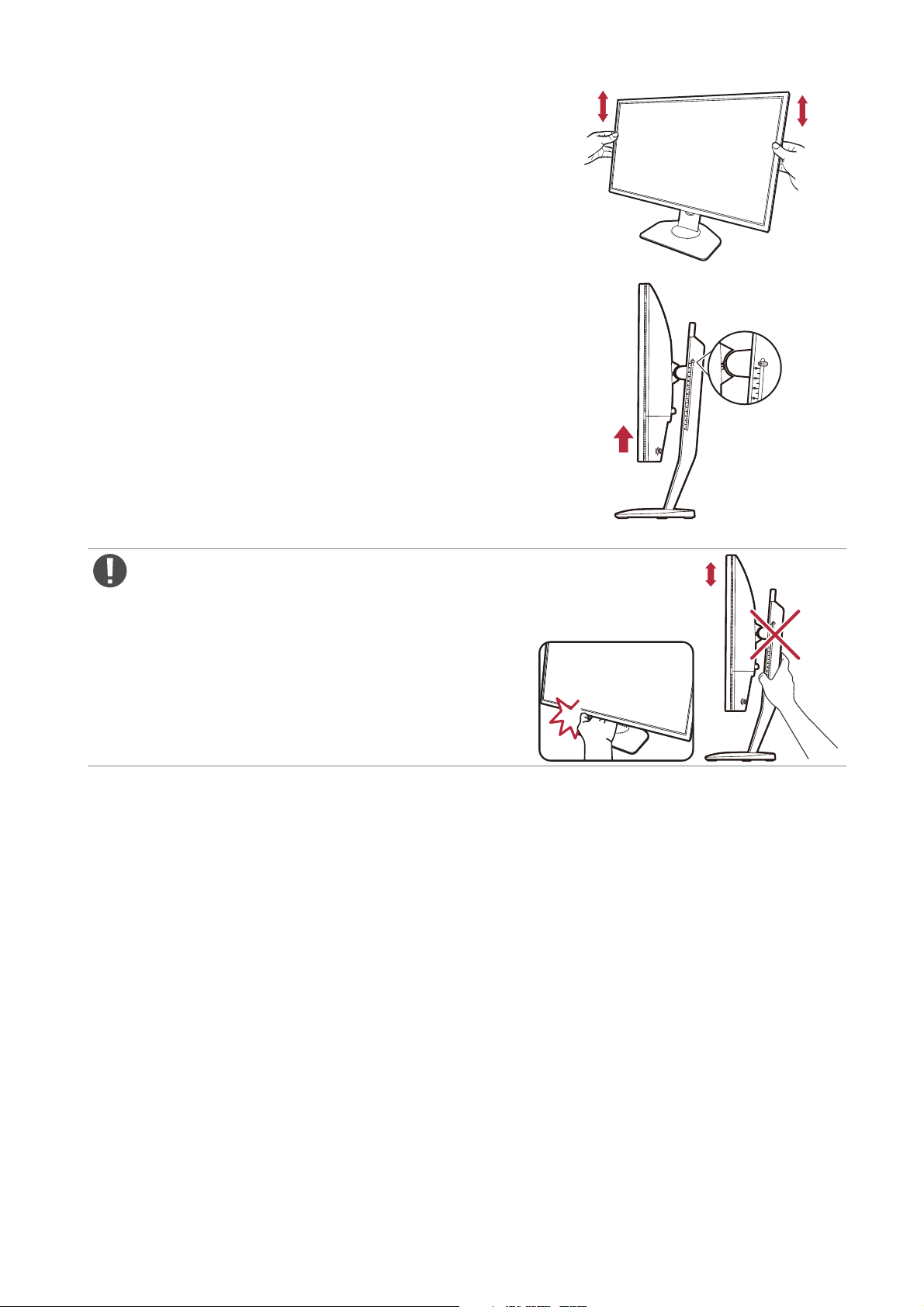
Nastavení výšky monitoru
1. Pro upravení výšky monitoru uchopte levou i
pravou stranu monitoru a posuňte monitor dolů
nebo jej zvedněte do požadované výšky.
2. Na stojanu monitoru je stupnice pro upravení,
s jejíž pomocí můžete sledovat preferovanou
výšku monitoru. Přesuňte značku na stupnici k
právě nastavené výšce stojanu monitoru.
Nedávejte ruce na horní ani na spodní část výškově
nastavitelného stojanu ani na spodní část monitoru,
protože monitor pohybující se nahoru nebo dolů by mohl
způsobit zranění. Nikdy nepokládejte ruku na stojan při
naklápění monitoru nahoru nebo dolů. Při provádění
této operace by se v blízkosti monitoru neměly zdržovat
děti.
18

Nastavení úhlu pohledu
Díky možnosti naklonit, natočit a upravit výšku monitoru můžete mít obrazovku v požadovaném
úhlu. Podrobnosti najdete na webu ve specifikacích produktu.
Naklonění monitoru
Jemně monitor nakloňte. Díky stupnici v horní
části sloupku můžete mít přehled o
preferovaném úhlu naklonění.
Natočení monitoru
1. Podle potřeby natočte monitor vlevo nebo
vpravo.
2. Otočte stupnici pro upravení na základně
monitoru. Interval měření je 5 stupňů a
můžete upravovat v rámci možného úhlu
otočení. Díky stupnici na základně monitoru
můžete mít přehled o preferovaném úhlu
natočení.
19

Otočení monitoru
90°
1. Otočte zobrazení.
Před otočením monitoru s orientací na výšku je nutné zobrazení otočit o 90 stupňů.
Klepněte pravým tlačítkem myši na plochu a v místní nabídce vyberte možnost Rozlišení
obrazovky. V části Orientace vyberte možnost Na výšku a nastavení použijte.
V závislosti na operačním systému vašeho počítače je nutné postupovat různě při nastavování orientace
obrazovky. Podrobnosti viz v dokumentu nápovědy vašeho operačního systému.
2. Plně monitor vysuňte a naklopte.
Opatrně zdvihněte displej nahoru a vysuňte stojan do
maximální výšky. Potom monitor naklopte.
Aby bylo možné monitor otočit z polohy na šířku do polohy
na výšku, měl by být vysunut nahoru.
3. Otočte monitor o 90 stupňů ve směru
hodinových ručiček podle obrázku.
Abyste zabránili nárazu okraje displeje LCD do povrchu
základny monitoru během otáčení, vysuňte monitor před
zahájením otáčení do nejvyšší polohy. Ujistěte se také, že
kolem monitoru nejsou žádné překážky a že je dostatek
prostoru pro kabely.
20

4. Nastavte monitor do požadovaného úhlu
pohledu. Další informace najdete v
Nastavení úhlu pohledu na straně 19.
Pokud je monitor otočený do polohy na výšku a chcete
upravit jeho výšku, měli byste pamatovat na to, že široká
obrazovka neumožňuje snížit monitor do minimální výšky.
21

Montáž štítu (stínítka, volitelné)
2
2
1
2
Štít (stínítko) brání tomu, aby nežádoucí vlivy nenarušily periferní vidění hráče, a ten se tak mohl
soustředit na hru.
U modelů, které byly dodány se stínítky, jsou uvnitř krabičky na příslušenství dvě stínítka.
Postupujte opatrně, aby nedošlo k poškození štítu a monitoru. Stínítka jsou dobře navržená a
mohou se dobře hodit pro váš monitor. Při montáži štítu nevynakládejte nadměrnou sílu, aby
nedošlo ke škodě.
U modelů, které nebyly dodány se stínítky, si je můžete zakoupit samostatně. Navštivte
ZOWIE.BenQ.com, kde najdete informace o dostupnosti XH250.
1. Příprava na montáž štítu.
Umístěte monitor svisle na podstavec na rovný
plochý povrch. Ujistěte se, že je monitor otočený
do režimu na šířku.
2. Na obou stranách monitoru odstraňte
nálepky a gumu.
Na levé a pravé straně monitoru jsou 2 otvory
chráněné nálepkami a gumou. Nálepky a gumu
před montáží stínítka odstraňte.
Gumu si ponechejte a vložte ji zpátky do otvorů,
kdybyste štít znovu odstraňovali.
3. Připojte štít k monitoru.
Stínítka nejsou identická. Logo v horní části musí
směřovat ven.
Připevnění stínítek zarovnáním háčků k otvorům
na obou stranách monitoru. Jakmile jsou háčky
správně zarovnány, přidržte spodní část monitoru,
jak je znázorněno na obrázku, aby byl stabilní, a
sjeďte dolů po stínítku a háčky se zajistí na místě.
1
1
2
1
22

4. Nastavte stínítka do požadovaného
úhlu.
Demontáž štítu
Předtím, než budete monitor stěhovat na jiné místo, stínítka prosím odstraňte.
1. Odpojte štít.
Držte horní část monitoru, jak je znázorněno na
obrázku, aby byl stabilní. Zvedněte stínítka nahoru
a opatrně je odpojte.
2. Opět vložte gumy do otvorů.
23

Používání sady pro připevnění monitoru
Na zadní straně monitoru LCD se nachází standardní upevňovací rám VESA s roztečí 100 mm,
který umožňuje montáž nástěnného držáku. Než začnete s instalací sady pro upevnění
monitoru, přečtěte si pozorně bezpečnostní pokyny.
Bezpečnostní pokyny
• Monitor a sadu pro jeho připevnění nainstalujte na rovný povrch.
• Zkontrolujte, zda jsou materiál stěny a standardní nástěnný držák (prodává se samostatně)
dostatečně pevné a unesou váhu monitoru. Podrobnosti o hmotnosti najdete na webu ve
specifikacích produktu.
• Před odpojením kabelů od monitoru LCD vypněte monitor a napájení.
1. Sejměte stojan monitoru.
Položte monitor obrazovkou dolů na čistý a měkký
povrch. Uvolněte stojan monitoru podle pokynů v kroku
1~2 v části „Oddělení stojanu a základny na straně 17“.
2. Sejměte šrouby na zadním krytu.
Pomocí křížového šroubováku uvolněte šrouby na
zadním krytu. Aby nedošlo ke ztrátě šroubů, je
doporučeno použít magnetický šroubovák.
Chcete-li v budoucnu používat monitor na stojanu,
uschovejte základnu, stojan a šrouby na bezpečném místě.
3. Dokončete montáž podle návodu k zakoupenému nástěnnému držáku.
Použijte čtyři šrouby M4 x 10 mm pro upevnění standardního nástěnného držáku VESA k monitoru. Dbejte
na to, aby všechny šrouby byly dotaženy a bezpečně zajištěny. Pokud jde o montáž obrazovky na stěnu
nebo bezpečnostní postupy, obraťte se na kvalifikovaného odborníka nebo na servis BenQ.
24

Optimální používání monitoru
Chcete-li mít co největší užitek z vašeho nového LCD monitoru, měli byste nainstalovat příslušný
ovladač pro LCD monitor, který je k dispozici na místních webových stránkách. Více informací
najdete na Stažení souborů ovladače pro LCD monitor z internetu na straně 25.
Okolnosti, za kterých svůj LCD monitor připojujete a používáte, jsou rozhodující pro určení
postupu, který je nutno provést pro úspěšnou instalaci software ovladače LCD monitoru. Tyto
okolnosti se týkají verze používaného operačního systému Microsoft Windows a také toho, zda
připojujete monitor a instalujete software do nového počítače (bez nainstalovaného ovladače
monitoru) nebo zda provádíte změnu stávající instalace (ovladač monitoru je již nainstalován) z
důvodu použití novějšího monitoru.
V obou případech však po dalším zapnutí počítače (po připojení monitoru k počítači) Windows
automaticky detekují nový (nebo odlišný) hardware a spustí průvodce Průvodce nalezením
nového hardware.
Postupujte podle pokynů v průvodci. Další podrobnosti a pokyny pro postup krok za krokem pro
automatickou (nové) nebo aktualizační (existující) instalaci najdete v části:
• Instalace ovladače monitoru do nového počítače na straně 26.
• Změna ovladače monitoru v počítači na straně 27.
• Pokud je pro přihlášení do počítače s operačním systémem Windows vyžadováno uživatelské jméno a
heslo, musíte se za účelem instalace ovladače monitoru přihlásit jako správce počítače (Administrator)
nebo jako člen skupiny správci počítače (Administrators). Kromě toho se může stát, že v případě připojení
počítače k síti se zabezpečeným přístupem se vám nemusí instalace ovladače do počítače z důvodu
nastavení sít’ového zabezpečení zdařit.
• Chcete-li zjistit název zakoupeného modelu, podívejte se na štítek s technickými údaji na zadní straně
monitoru.
Stažení souborů ovladače pro LCD monitor z internetu
1. Stáhněte si správné soubory ovladačů z adresy ZOWIE.BenQ.com > Support (Podpora) >
Download & FAQ (Stahování a časté otázky) > název modelu > Driver (Ovladač).
2. V počítači soubory ovladače dekomprimujte do prázdné složky. Zapamatujte si umístění
složky, do které jsou soubory dekomprimovány.
25

Instalace ovladače monitoru do nového počítače
Tyto pokyny popisují postup výběru a instalace software ovladače LCD monitoru do nového
počítače, do kterého ještě nebyl nainstalován žádný ovladač monitoru. Tyto pokyny jsou platné
pouze pro počítač, který jste ještě nikdy nepoužili a pro který je LCD monitor vůbec prvním
monitorem, který je k tomuto počítači připojen.
Pokud připojujete LCD monitor k počítači, ke kterému již byl připojen jiný monitor (a ve kterém je
nainstalován ovladač monitoru), nejsou tyto pokyny platné. Místo toho postupujte podle pokynů v části
Změna ovladače monitoru v počítači.
1. Postupujte podle pokynů v kapitole Jak nainstalovat tento monitor na straně 12.
Po spuštění systému Windows systém automaticky detekuje nový monitor a spustí Průvodce
nalezením nového hardware. Postupujte podle pokynů průvodce až do okamžiku, kdy se zobrazí
volba Instalovat ovladače hardwarového zařízení.
2. Zaškrtněte volbu Vyhledat vhodný ovladač pro zařízení a klikněte na Další.
3. Zkontrolujte, zda průvodce vybral správný název monitoru a klepněte na tlačítko Další.
4. Klikněte na Dokončit.
5. Restartujte počítač.
26

Změna ovladače monitoru v počítači
Tyto pokyny popisují postup manuální změny existujícího ovladače monitoru na počítačích s
operačním systémem Microsoft Windows. V současnosti je testován jako kompatibilní pro
operační systémy (OS) Windows 10, Windows 8 (8.1) a Windows 7.
Ovladač LCD monitoru pro váš model může bezchybně fungovat i v jiných verzích operačního systému
Windows; v době vzniku tohoto návodu však nebyly k dispozici žádné výsledky testů tohoto ovladače pro
jiné verze operačního systému Windows a z tohoto důvodu nemůže společnost BenQ u jiných operačních
systémů zaručit správné fungování ovladače.
K instalací ovladače monitoru patří výběr vhodného informačního souboru (.inf) ze stažených
souborů ovladače pro příslušný připojený model monitoru a pak již systém Windows nainstaluje
příslušné soubory ovladače. Je nutno pouze odpovídajícím způsobem systém instruovat.
Operační systém Windows disponuje průvodcem pro aktualizaci ovladače zařízení, který tuto
úlohu automatizuje a provádí vás volbou souboru a procesem instalace.
Viz kapitoly:
• Instalace do systému Windows 10 na straně 28.
• Instalace do systému Windows 8 (8.1) na straně 29.
• Instalace do systému Windows 7 na straně 30.
27

Instalace do systému Windows 10
1. Otevřete okno Vlastnosti zobrazení.
Jděte na položky Start, Nastavení, Zařízení, Zařízení a tiskárny a v nabídce klepněte pravým
tlačítkem myši na název monitoru.
2. Z nabídky vyberte možnost Vlastnosti.
3. Klepněte na kartu Hardware.
4. Klepněte na položku Obecný monitor PnP a potom na tlačítko Vlastnosti.
5. Klikněte na záložku Ovladač a na tlačítko Aktualizovat ovladač.
6. V okně Aktualizovat software ovladače vyberte možnost Vyhledat ovladač v tomto
počítači.
7. Klepněte na Procházet a najděte soubory ovladače stažené z internetu, jak je to popsáno v
části Stažení souborů ovladače pro LCD monitor z internetu na straně 25.
8. Klepněte na tlačítko Zavřít.
Po dokončení aktualizace ovladače můžete být vyzváni k restartování počítače.
28

Instalace do systému Windows 8 (8.1)
1. Otevřete okno Zobrazení - vlastnosti.
Přesuňte kurzor do pravého dolního rohu obrazovky nebo na klávesnici stiskněte tlačítka Windows +
C pro otevření panelu Charm (symbolů). Jděte na položky Nastavení, Ovládací panely, Zařízení a
tiskárny a v nabídce klepněte pravým tlačítkem myši na název monitoru.
Nebo klepněte pravým tlačítkem myši na plochu a vyberte Přizpůsobit, Displej, Zařízení a tiskárny
a v nabídce klepněte pravým tlačítkem myši na název monitoru.
2. Z nabídky vyberte možnost Vlastnosti.
3. Klepněte na kartu Hardware.
4. Klepněte na položku Obecný monitor PnP a potom na tlačítko Vlastnosti.
5. Klikněte na záložku Ovladač a na tlačítko Aktualizovat ovladač.
6. V okně Aktualizovat software ovladače vyberte možnost Vyhledat ovladač v tomto
počítači.
7. Klepněte na Procházet a najděte soubory ovladače stažené z internetu, jak je to popsáno v
části Stažení souborů ovladače pro LCD monitor z internetu na straně 25.
8. Klepněte na tlačítko Zavřít.
Po dokončení aktualizace ovladače můžete být vyzváni k restartování počítače.
29

Instalace do systému Windows 7
1. Otevřete okno Zobrazení - vlastnosti.
Jděte na položky Start, Ovládací panely, Hardware a zvuk, Zařízení a tiskárny a v nabídce
klepněte pravým tlačítkem myši na název monitoru.
Nebo klepněte pravým tlačítkem myši na plochu a vyberte Přizpůsobit, Displej, Zařízení a tiskárny
a v nabídce klepněte pravým tlačítkem myši na název monitoru.
2. Z nabídky vyberte možnost Vlastnosti.
3. Klepněte na kartu Hardware.
4. Klepněte na položku Obecný monitor PnP a potom na tlačítko Vlastnosti.
5. Klikněte na záložku Ovladač a na tlačítko Aktualizovat ovladač.
6. V okně Aktualizovat software ovladače vyberte možnost Vyhledat ovladač v tomto
počítači.
7. Klepněte na Procházet a najděte soubory ovladače stažené z internetu, jak je to popsáno v
části Stažení souborů ovladače pro LCD monitor z internetu na straně 25.
8. Klepněte na tlačítko Zavřít.
Po dokončení aktualizace ovladače můžete být vyzváni k restartování počítače.
30

Nastavení monitoru
1 23
2
4
5
6
1
3
Ovládací panel
Č. Název Popis
1. Tlačítko napájení Pro zapnutí a vypnutí monitoru.
2. 5směrový ovládač Přístup k funkcím nebo položkám nabídky podle pokynů ikon na
obrazovce. Další informace najdete v 5směrový ovladač a
základní operace nabídky na straně 33.
3. Klávesy otočení Přístup k funkcím nebo položkám nabídky zobrazeným na
obrazovce. Další informace najdete v Práce s Klávesami otočení
na straně 34.
S Switch
Kromě ovládacích tlačítek je k dispozici také přepínač S Switch, který umožňuje rychlý způsob
ovládání nabídek OSD a přístup na ně.
Předtím, než přepínač S Switch začnete používat, musíte jej připojit k monitoru. Postupujte podle pokynů v
části Připojte přepínač S Switch k monitoru. na straně 14.
Č. Název Funkce
1. Tlačítko Návrat • Návrat na předchozí nabídku.
• Ukončení nabídky OSD.
• Stiskněte a podržte 3 sekundy pro zavření aktuální nabídky.
31

Č. Název Funkce
2. Kolečko
• Posunutí nahoru: pracuje stejně s .
• Posunutí dolů: pracuje stejně s .
• Náklon doprava: pracuje stejně s .
• Náklon doleva: pracuje stejně s .
• Jedním stisknutím vyberete položku nabídky.
3. Tlačítko Hráč 1 • Stiskněte pro přepnutí na Hráč1 (Režim).
• Stisknutím a přidržením po dobu 3 sekund uložíte přizpůsobené
nastavení displeje pro režim Hráč1 na S Switch.
Pro více informací o pokročilých funkcích viz Kopírování herních režimů z
přepínače S Switch na váš monitor na straně 38.
4. Tlačítko Hráč 2 • Stiskněte pro přepnutí na Hráč2 (Režim).
• Stisknutím a přidržením po dobu 3 sekund uložíte přizpůsobené
nastavení displeje pro režim Hráč2 na S Switch.
Pro více informací o pokročilých funkcích viz Kopírování herních režimů z
přepínače S Switch na váš monitor na straně 38.
5. Tlačítko Hráč 3 • Stiskněte pro přepnutí na Hráč3 (Režim).
• Stisknutím a přidržením po dobu 3 sekund uložíte přizpůsobené
nastavení displeje pro režim Hráč3 na S Switch.
Pro více informací o pokročilých funkcích viz Kopírování herních režimů z
přepínače S Switch na váš monitor na straně 38.
6. Klávesa S Switch Ve výchozím nastavení je tato klávesa horkou klávesou pro Vstup.
Chcete-li změnit výchozí nastavení, přejděte na Vlastní > Klávesa
S Switch. Další informace najdete v Klávesa S Switch na straně
52.
S Switch je určen výhradně pro specifické modely. Nepřipojujte k jiným zařízením s porty USB. Kompatibilní
modely najdete na stránce ZOWIE.BenQ.com pro informace o XS250.
32

5směrový ovladač a základní operace nabídky
Vlevo Vpravo
Nahoru
Dolů
Mode: FPS1
1920 x 1080 @ 240Hz
Close
Menu Mode DyAc Black eQualizer Color Vibrance
5směrový ovladač je umístěn v zadní části monitoru. Posaďte se před monitor a přesunujte
ovladač ve směrech určených ikonami na obrazovce za účelem navigace a operací nabídky.
Ikona OSD
Operace 5směrového
ovládače
Funkce
(S dostupným vstupem videa, ale nebyla aktivována žádná nabídka)
– Stisk Aktivuje Stručná nabídka.
(Když byla aktivována funkce Stručná nabídka)
Přesunout vlevo /
Přejde na předchozí / další nastavení nabídky.
vpravo
Přesunout nahoru / dolů • Přejde na předchozí / další položku nabídky.
• Zvýšení nebo snížení nastavení.
Stisknout uprostřed Slouží k potvrzení volby.
(Když byla aktivována hlavní nabídka)
Stisknout uprostřed Slouží k potvrzení volby.
Přesunout vpravo • Vstup do podnabídek.
• Slouží k potvrzení volby.
Přesunout nahoru • Přejde na předchozí položku nabídky.
• Přesunout nahoru / zvýšení hodnoty.
Přesunout dolů • Přejde na další položku nabídky.
• Přesunout dolů / snížení hodnoty.
Přesunout vlevo • Návrat na předchozí nabídku.
• Ukončení nabídky OSD.
33

Na nabídky OSD (On Screen Display) se lze dostat pomocí ovládacích tlačítek. Pomocí nabídky
Mode: FPS1
1920 x 1080 @ 240Hz
Close
Menu Mode DyAc Black eQualizer Color Vibrance
Mode: FPS1
1920 x 1080 @ 240Hz
Close
Menu Mode DyAc Black eQualizer Color Vibrance
Choose 2- 4 itemsConfirmMoveBack
Input
Contrast
Brightness
Color Vibrance
Black eQualizer
DyAc
Mode
None
5 None
4 AMA
3 Black eQualizer
2 None
1 Menu
S Switch Key
Rotation Key 2
Rotation Key 1
Quick Menu
System
Custom
Display
Save
Picture
Color
Mode
1920 x 1080 @ 240Hz
12
34
OSD můžete upravit veškeré nastavení monitoru. Dostupné možnosti nabídky se mohou lišit
podle vstupních zdrojů, funkcí a nastavení.
1. Stiskněte 5směrový ovladač.
2. Zobrazí se Stručná nabídka.
3. Výběrem možnosti Nabídka se dostanete na hlavní nabídku.
4. V hlavní nabídce pomocí ikon na obrazovce ve spodní části nabídky pro provádění úprav
nebo výběru. V části Používání hlavní nabídky na straně 41 najdete podrobnosti o
možnostech nabídky.
Práce s Klávesami otočení
Klávesy otočení (umístěné vedle 5směrového ovladače) slouží jako horká tlačítka a zajišťují
přímý přístup na předem definované funkce. Pro tato tlačítka můžete změnit výchozí nastavení a
určit různé funkce.
Přístup k funkcím Kláves otočení
1. Stiskněte klávesu s požadovanou funkcí na zadní straně monitoru.
34

2. Opakovaným tisknutím stejného tlačítka postupně procházejte dostupnými možnostmi v
ConfirmMoveBack
Rotation Key 2
Rotation Key 1
Quick Menu
System
Custom
Display
Save
Picture
Color
Mode
Mode: FPS1
1920 x 1080 @ 240Hz
S Switch Key
Choose 2 to 3 items
Standard
Movie
Gamer3
Gamer2
Gamer1
FPS3
FPS2
FPS1
Input
AMA
DyAc
Mode
seznamu.
Mode
FPS1
FPS2
Standard
Input
DisplayPort
HDMI1
HDMI2
Položka Popis
Klávesa otočení 1 Ve výchozím nastavení přepne na seznam možností Režim.
Chcete-li změnit výchozí nastavení, viz Přizpůsobení Kláves otočení na
straně 35.
Klávesa otočení 2 Ve výchozím nastavení přepne na seznam možností Vstup.
Chcete-li změnit výchozí nastavení, viz Přizpůsobení Kláves otočení na
straně 35.
Přizpůsobení Kláves otočení
1. Stiskněte 5směrový ovladač pro otevření Stručná nabídka.
2. Přejděte na položku Nabídka > Vlastní > Klávesa otočení 1 nebo Klávesa otočení 2.
3. V podnabídce vyberte kategorii.
4. Pod touto kategorií zaškrtnutím vyberte až 3 položky pro rychlý přístup pomocí této klávesy.
Pokud byly vybrány 3 položky a je upřednostňována změna, zrušte výběr jedné, aby
všechny položky byly opět k dispozici pro výběr.
Práce s Stručná nabídka
Stručná nabídka je rychlý přístup k některým nastavením monitoru, která se často upravují.
Poskytuje také přístup do hlavní nabídky.
• Stiskněte 5směrový ovladač pro otevření Stručná nabídka.
• Stiskněte / pro různá nastavení.
• Stiskněte / pro procházení možností nabídky / provádění úprav.
35

• Přejděte na Nabídka a stisknutím tlačítka se dostanete na hlavní nabídku.
Mode: FPS1
1920 x 1080 @ 240Hz
Close
Menu Mode DyAc Black eQualizer Color Vibrance
1
2
34
Č. Položka Popis
1 Systémové
informace
Zobrazí aktuální systémové informace včetně rozlišení,
obnovovací frekvence a režimu obrazu.
2 Hlavní nabídka Slouží k otevření hlavní nabídky. Další informace najdete v
Používání hlavní nabídky na straně 41.
3 Pokyny na
Provozní tipy.
obrazovce
4 Rychlá nastavení Chcete-li přizpůsobit nabídky nastavení, které jsou přístupné
pomocí možnosti Stručná nabídka, viz část Přizpůsobení Stručná
nabídka na straně 36.
Přizpůsobení Stručná nabídka
Ve výchozím nastavení existují 4 nastavení, která lze přizpůsobit a rychle upravit z možnosti
Stručná nabídka. Změňte nastavení podle potřeby.
1. Stiskněte 5směrový ovladač pro otevření Stručná nabídka.
2. Přejděte na Nabídka > Vlastní > Stručná nabídka.
3. První položka je šedá a nelze ji změnit. Vyberte jednu dostupnou položku a stiskněte tlačítko
pro další výběr.
4. Přejděte na jednu položku a pro potvrzení stiskněte / . Pokud dáváte přednost
krátké Stručná nabídka, vyberte Žádný pro nastavení, takže se na Stručná nabídka
nezobrazí. Nevybírejte stejnou položku pro 2 nastavení ani Žádný pro více než 2 nastavení.
Nabídka nastavení je zobrazena šedě na Stručná nabídka, pokud není podporována
režimem obrazu.
36

5. Po dokončení nastavení se stisknutím tlačítka vraťte na Stručná nabídka pro správné
ConfirmMoveBack
Rotation Key 2
Rotation Key 1
Quick Menu
System
Custom
Display
Save
Picture
Color
Mode
Mode: FPS1
1920 x 1080 @ 240Hz
S Switch Key
Input
Contrast
Brightness
Color Vibrance
Black eQualizer
DyAc
Mode
None
5 Color Vibrance
4 None
3 Black eQualizer
2 Mode
1 Menu
uložení.
Úprava režimu zobrazení
Pro zobrazení obrazů v jiném poměru stran než 16:9 a v jiné velikosti, než je velikost panelu
zakoupeného modelu, můžete na monitoru upravit režim zobrazení. Viz část Režim zobrazení na
straně 48, kde najdete všechny dostupné možnosti.
1. Stiskněte 5směrový ovladač pro otevření Stručná nabídka.
2. Přejděte na Nabídka > Displej > Režim zobrazení.
3. Vyberte vhodný režim zobrazení. Nastavení se projeví okamžitě.
Volba vhodného režimu obrazu
Monitor poskytuje různé režimy obrazu, které jsou vhodné pro různé typy obrazů. Nastavení
zobrazení lze uložit podle režimu obrazu. Viz část Režim nabídka na straně 42, kde najdete
všechny dostupné možnosti.
1. Stiskněte 5směrový ovladač pro otevření Stručná nabídka.
2. Přejděte na Nabídka > Režim.
3. Vyberte vhodný režim obrazu. Nastavení se projeví okamžitě.
Nastavení vlastního režimu her
Na vašem monitoru je k dispozici několik přednastavených režimů obrazu, které jsou vhodné pro
hry. Podle svých potřeb můžete příslušná nastavení displeje změnit a uložit a snadno přepnout
na svůj režim her.
Když provádíte konfiguraci nastavení herního režimu, nezapojujte ani nevypojujte přepínač S Switch.
1. Stiskněte 5směrový ovladač pro otevření Stručná nabídka.
2. Ujistěte se, že je funkce Automaticky uložit povolena v Nabídka > Uložit > Automaticky
uložit.
3. Upravte příslušná dostupná nastavení v různých nabídkách OSD.
4. Přizpůsobená nastavení se použijí a uloží se automaticky do aktuálního režimu.
37

5. Nebo přejděte do části Nabídka > Uložit > Uložit do a uložte své předvolby do režimu her
(Hráč1 / Hráč2 / Hráč3) do monitoru. Pokud se chcete kdykoli přepnout do režimu her,
přejděte do části Režim a vyberte režim her s novým nastavením, které chcete použít.
Pokud je možnost Automaticky uložit zakázána, musíte přejít do Uložit > Uložit Nastavení, pokud chcete
ručně uložit nastavení do aktuálního režimu po nastavení displeje.
Práce s režimem her na přepínači S Switch
Jakmile bylo upravené nastavení zobrazení uloženo na přepínač S Switch, můžete toto
nastavení přenést na jiné LCD monitory se stejným názvem modelu. Funguje bez ovladače a
pomáhá rychle použít nové herní režimy.
Uložení herních režimů na přepínač S Switch
Ve výchozím nastavení je nastavení tlačítek herního režimu (označené 1 až 3) na přepínači
S Switch identické s herními režimy (Hráč1 / Hráč2 / Hráč3) v Režim na vašem monitoru. Toto
nastavení můžete změnit.
1. Můžete jej upravit v nabídce monitoru, jak požadujete.
2. Stiskněte a přidržte některé z tlačítek pro herní režim (označené 1 až 3) na přepínači
S Switch po dobu 3 sekund pro uložení vlastního nastavení. Herní režim je nyní uložen na
přepínači S Switch a připraven k použití.
To je jediný způsob, jak uložit nastavení monitoru do tlačítek Hráč 1/2/3 na přepínači S Switch.
Změny nastavení herního režimu z nabídky OSD monitoru se nesynchronizují s nastavením
herního režimu na přepínači S Switch bez této operace.
Kopírování herních režimů z přepínače S Switch na váš monitor
Kromě výchozího a upraveného nastavení provedeného na vašem monitoru můžete rychle
importovat nastavení z jiných monitorů se stejným názvem modelu pomocí přepínače S Switch.
1. Ujistěte se, že je funkce Automaticky uložit povolena v Nabídka > Uložit > Automaticky
uložit.
2. Zapojte přepínač S Switch s novými herními režimy z jiného monitoru se stejným názvem
modelu do vašeho monitoru. Stiskněte některé z tlačítek pro herní režim (označené 1 až 3)
na přepínači S Switch pro použití a uložení nastavení do monitoru.
Pokud například stisknete tlačítko Hráč 2, nastavení Hráč 2 se použije a přepíše Hráč2 na
monitoru.
• Resetováním systému nebo režimu se obnoví nastavení monitoru a připojeného přepínače S Switch do
továrních hodnot.
• Pokud si na přepínači S Switch přejete zachovat nastavení herního režimu, nejprve jej odpojte. Více
informací k resetování viz Režim resetování na straně 55 nebo Obnovit vše na straně 55.
• Pokud si přejete dočasně použít nastavení Hráč 1/2/3 z přepínače S Switch bez importování profilů do
monitoru, zakažte funkci Automaticky uložit z Nabídka > Uložit > Automaticky uložit před stisknutím
tlačítka Hráč 1/2/3 na přepínači S Switch.
• Pokud je funkce Automaticky uložit nejprve zakázána v Nabídka > Uložit > Automaticky uložit a
chcete importovat profily z S Switch do monitoru po stisknutí tlačítka herního režimu, přejděte do
Nabídka > Uložit > Uložit Nastavení. Vyberte ANO, chcete-li nastavení uložit ručně.
Chcete-li snadno sdílet nastavení herního režimu s kompatibilními monitory, můžete si také stáhnout XL
Setting to Share z webu ZOWIE.BenQ.com. Informace o přístupu k softwaru a jeho uživatelské příručce
najdete v Podpora produktů na straně 3.
Povolení usnadnění barevného vidění (Slabost barvy)
Slabost barvy je usnadnění, které pomáhá rozlišovat barvy lidem s neschopností vidět barvy.
Na tomto monitoru máte k dispozici Červený filtr a Zelený filtr. Podle potřeby jeden zvolte.
1. Stiskněte 5směrový ovladač pro otevření Stručná nabídka.
2. Přejděte na Nabídka > Barva > Slabost barvy.
3. Zvolte Červený filtr, nebo Zelený filtr.
38

4. Upravte hodnotu filtru. Při vyšší hodnotě je efekt silnější.
Úprava dynamické přesnosti (pouze vybrané modely)
Funkce Dynamická přesnost zajišťuje u her stabilitu obrazu s pohybem.
1. Stiskněte 5směrový ovladač pro otevření Stručná nabídka.
2. Přejděte na Nabídka > Obraz > DyAc / DyAc+.
Aktivování funkce Adaptivní synchronizace DisplayPort standardu VESA (XL2540K / XL2546K)
Monitor s funkcí Adaptivní synchronizace standardu VESA eliminuje trhání, zadrhávání a chvění
při hraní.
1. Použijte kompatibilní grafický procesor (GPU) s nadcházejícím ovladačem. Pokud chcete
zjistit podporované technologie, navštivte www.AMD.com.
2. Zajistěte zapojení do zásuvky DisplayPort nebo HDMI 2.0
Připojte obrazový kabel. na straně 14.
3. Pro zapnutí funkce přejděte na položky Systém > FreeSync Premium. Před přepnutím
funkce věnujte pozornost zprávám na obrazovce.
• Pokud máte nějaké otázky související s funkcí Adaptivní synchronizace, navštivte web www.AMD.com.
(*)
: Porty HDMI 2.0 podporují pouze AMD FreeSync™ Premium.
•
(*)
. Další informace najdete v
Použití Nastavení měřítka
Velikost zobrazení můžete změnit pomocí funkce Nastavení měřítka.
1. Stiskněte 5směrový ovladač pro otevření Stručná nabídka.
2. Přejděte na Nabídka > Displej > Nastavení měřítka.
Při změně velikosti může být vaše zobrazení dočasně nestabilní. Jedná se o běžný jev, který by neměl být
považován za vadu z výroby.
Úvodní nastavení pro hraní her při 144 / 240 Hz
Monitor je možné optimalizovat pro zlepšení vašich herních zážitků. Možná budete chtít začít s
následujícími kroky.
Níže je uveden seznam maximální obnovovací frekvence a příslušných podporovaných modelů.
• 144 Hz: XL2411K
• 240 Hz: XL2540K / XL2546K
Dostupné časy se liší podle modelu a vstupního zdroje. Stáhněte si Resolution file (Soubor rozlišení) z
webu (viz Podpora produktů na straně 3). Další informace najdete v kapitole „Předvolené režimy zobrazení“
v části Resolution file (Soubor rozlišení).
V závislosti na operačním systému vašeho počítače je nutné postupovat různě při nastavování obnovovací
frekvence obrazovky. Podrobnosti viz v dokumentu nápovědy vašeho operačního systému.
1. Nastavte obnovovací frekvenci obrazovky na 144 Hertz (144 Hz) / 240 Hertz (240 Hz).
Klepněte pravým tlačítkem myši na plochu a vyberte možnost Rozlišení obrazovky. Klikněte
na položku Upřesnit nastavení. Na kartě Monitor změňte obnovovací frekvenci obrazovky
na 144 Hertz / 240 Hertz. A potom klikněte na položku Použít a Ano pro potvrzení změny.
39

2. Přejděte na nabídku nastavení ve vaší hře a změňte frekvenci snímků nebo obnovovací
frekvenci obrazovky na 144 Hz / 240 Hz. Podrobnosti viz v dokumentu nápovědy vaší hry.
3. Chcete-li zjistit, zda se obnovovací frekvence obrazovky změnila, přejděte na Stručná
nabídka na monitoru a zkontrolujte systémové informace.
Pokud 144 Hz / 240 Hz není ve vašich nabídkách k dispozici, zkontrolujte následující:
• ujistěte se, že je kabel HDMI 2.0 nebo kabel DisplayPort správně zapojen do počítače a monitoru.
• ujistěte se, že vaše GPU podporuje 144 Hz / 240 Hz.
• ujistěte se, že vaše hra podporuje 144 Hz / 240 Hz.
40

Používání hlavní nabídky
Pomocí nabídky OSD můžete upravit veškeré nastavení monitoru.
Stisknutím 5směrového ovladače otevřete Stručná nabídka a výběrem možnosti Nabídka
vstupte do hlavní nabídky. Více informací najdete na 5směrový ovladač a základní operace
nabídky na straně 33.
Dostupné možnosti nabídky se mohou lišit podle vstupních zdrojů, funkcí a nastavení. Možnosti
nabídky, které nejsou k dispozici, budou zobrazeny šedě. A tlačítka, která nejsou k dispozici,
budou zakázána a odpovídající ikony OSD zmizí. Pokud jde o modely bez některých funkcí,
jejich nastavení a související položky se v nabídce nezobrazí.
Jazyky nabídky na obrazovce se mohou lišit od produktu dodávaného do vaší oblasti, další podrobnosti viz v
části Jazyk na straně 54 pod nadpisem Systém a Nastavení OSD.
Další informace o jednotlivých nabídkách naleznete v následujících částech:
• Režim nabídka na straně 42
• Barva nabídka na straně 44
• Obraz nabídka na straně 46
• Uložit nabídka na straně 47
• Displej nabídka na straně 48
• Vlastní nabídka na straně 50
• Systém nabídka na straně 53
41

Režim nabídka
ConfirmMoveBack
Gamer1
FPS3
FPS2
FPS1
System
Custom
Display
Save
Picture
Color
Mode
Gamer2
Gamer3
Movie
Standard
Mode: FPS1
1920 x 1080 @ 240Hz
Dostupné možnosti nabídky se mohou lišit podle vstupních zdrojů, funkcí a nastavení. Možnosti
nabídky, které nejsou k dispozici, budou zobrazeny šedě. A tlačítka, která nejsou k dispozici,
budou zakázána a odpovídající ikony OSD zmizí. Pokud jde o modely bez některých funkcí,
jejich nastavení a související položky se v nabídce nezobrazí.
1. Stiskněte 5směrový ovladač pro otevření Stručná nabídka.
2. Vyberte Nabídka z položky Stručná nabídka.
3. Pomocí nebo vyberte Režim.
4. Výběrem přejděte na podnabídku a potom pomocí nebo vyberte
položku nabídky.
5. Pomocí nebo proveďte úpravy nebo použijte pro výběr.
6. Pro návrat na předchozí nabídku vyberte .
7. Pro ukončení nabídky vyberte .
Položka Funkce Rozsah
Režim Vyberte režim obrazu, který je nejvhodnější pro typ zobrazených
obrazů.
Výchozí režim obrazu je FPS1 (pro hry FPS) nebo EKO v závislosti na
produktu, který je dodáván ve vašem regionu. Změňte nastavení podle
potřeby.
FPS1 Pro hraní her FPS (First Person Shooting).
FPS2
FPS3
Hráč1 Uplatní se přizpůsobené nastavení displeje.
Hráč2
Hráč3
Podrobnosti o nastavení režimu her viz v části
Nastavení vlastního režimu her na straně 37.
Film Pro přehrávání videí.
42

Položka Funkce Rozsah
Standardní Pro základní počítačové aplikace.
EKO (pouze
vybrané
modely)
Pro úsporu elektrické energie s nízkou spotřebou
díky minimálnímu jasu pro všechny běžící
programy.
43

Barva nabídka
ConfirmMoveBack
Gamma
Low Blue Light
Color Vibrance
Black eQualizer
System
Custom
Display
Save
Picture
Color
Mode
Color Temperature
Color Weakness
Mode: FPS1
1920 x 1080 @ 240Hz
User Define
Reddish
Bluish
Normal
Dostupné možnosti nabídky se mohou lišit podle vstupních zdrojů, funkcí a nastavení. Možnosti
nabídky, které nejsou k dispozici, budou zobrazeny šedě. A tlačítka, která nejsou k dispozici,
budou zakázána a odpovídající ikony OSD zmizí. Pokud jde o modely bez některých funkcí,
jejich nastavení a související položky se v nabídce nezobrazí.
1. Stiskněte 5směrový ovladač pro otevření Stručná nabídka.
2. Vyberte Nabídka z položky Stručná nabídka.
3. Pomocí nebo vyberte Barva.
4. Výběrem přejděte na podnabídku a potom pomocí nebo vyberte
položku nabídky.
5. Pomocí nebo proveďte úpravy nebo použijte pro výběr.
6. Pro návrat na předchozí nabídku vyberte .
7. Pro ukončení nabídky vyberte .
Položka Funkce Rozsah
Black
eQualizer
Potlačí tmavé odstíny zvýšením jasu, aniž by k tomu došlo
na světlých odstínech.
Pokud je obraz příliš světlý nebo neobsahuje prakticky žádné tmavé
odstíny, upravením hodnoty Black eQualizer se na obrazu nemusí
projevit žádné výrazné změny.
0–20
Color
Vibrance
Low Blue
Light
Poskytuje různé sady nastavení barev. Po použití můžete v
odpovídajících nabídkách upravit některá nastavení barev.
Snižuje modré světlo vyzařované displejem pro snížení rizika
expozice očí modrým světlem.
Množství modrého světla sníženého v každém režimu low blue light
(slabé modré světlo) se liší a bylo nastaveno specificky pro zadaný
scénář. Zvolte režim podle svých potřeb.
44
0–20
0–10

Položka Funkce Rozsah
Gamma Nastavte svítivost tónu. • 1
• 2
• 3
• 4
• 5
Teplota
barev
Normální Umožňuje zobrazovat video a statické snímky
v přirozených barvách. Toto je výchozí
nastavení barev z výroby.
Namodr. Dodává obrazu studený barevný odstín a je
od výrobce přednastaveno na standardní
bílou barvu používanou v počítačovém
průmyslu.
Načerven. Dodává obrazu teplý barevný odstín a je od
výrobce přednastaveno na standardní bílou
barvu zpráv v tisku.
Uživ. def. Kombinaci červené, zelené a modré primární
barvy lze změnit tak, aby se změnil barevný
odstín obrazu. Jděte na následující nabídky R
(červená), G (zelená) a B (modrá), chcete-li
změnit nastavení.
Snížením úrovně jedné nebo více barev se
příslušným způsobem sníží vliv těchto barev
na barevný odstín obrazu. (Pokud budete
například snižovat úroveň modré barvy, bude
obraz postupně nabývat nažloutlého odstínu.
Pokud snížíte úroveň zelené barvy, bude mít
obraz purpurový odstín.)
• R (0–100)
• G (0–100)
• B (0–100)
Slabost
barvy
Upravuje zobrazení barev s cílem pomáhat rozlišovat barvy
lidem s neschopností vidět barvy.
Červený filtr Určuje účinek červeného filtru. Při vyšší
hodnotě je efekt silnější.
Zelený filtr Určuje účinek zeleného filtru. Při vyšší
hodnotě je efekt silnější.
VYP. Zakáže funkci Slabost barvy.
0–20
0–20
45

Obraz nabídka
ConfirmMoveBack
Contrast
Brightness
DyAc
System
Custom
Display
Save
Picture
Color
Mode
Mode: FPS1
1920 x 1080 @ 240Hz
OFF
High
Premium
AMA
Sharpness
Dostupné možnosti nabídky se mohou lišit podle vstupních zdrojů, funkcí a nastavení. Možnosti
nabídky, které nejsou k dispozici, budou zobrazeny šedě. A tlačítka, která nejsou k dispozici,
budou zakázána a odpovídající ikony OSD zmizí. Pokud jde o modely bez některých funkcí,
jejich nastavení a související položky se v nabídce nezobrazí.
c
1. Stiskněte 5směrový ovladač pro otevření Stručná nabídka.
2. Vyberte Nabídka z položky Stručná nabídka.
3. Pomocí nebo vyberte Obraz.
4. Výběrem přejděte na podnabídku a potom pomocí nebo vyberte
položku nabídky.
5. Pomocí nebo proveďte úpravy nebo použijte pro výběr.
6. Pro návrat na předchozí nabídku vyberte .
7. Pro ukončení nabídky vyberte .
Položka Funkce Rozsah
DyAc /
DyAc
+
(pouze
Funkce Dynamická přesnost zajišťuje u her stabilitu obrazu s
pohybem. Tato funkce se doporučuje jen tehdy, je-li
obnovovací frekvence 100 Hz nebo vyšší.
• Premium
• Vysoká
• VYP.
vybrané
modely)
Po změně a uložení se nastavení projeví okamžitě a platí pro
všechny režimy.
(Pouze XL2411K) Z důvodu konstrukčních omezení panelu se jas
po zapnutí DyAc sníží.
Jas Upraví rovnováhu mezi světlými a tmavými odstíny. 0–100
Kontrast Upraví rozdíl mezi tmavými a světlými body. 0–100
Ostrost Upraví zřetelnost a viditelnost okraj předměty v obrazu. 1–10
AMA Zlepšuje dobu odezvy LCD obrazovky pro úroveň šedé.
Po změně a uložení se nastavení projeví okamžitě a platí pro
všechny režimy.
• Premium
• Vysoká
• VYP.
46

Uložit nabídka
ConfirmMoveBack
Save to
Save Settings
Auto Save
System
Custom
Display
Save
Picture
Color
Mode
Mode: FPS1
1920 x 1080 @ 240Hz
Gamer3
Gamer2
Gamer1
Dostupné možnosti nabídky se mohou lišit podle vstupních zdrojů, funkcí a nastavení. Možnosti
nabídky, které nejsou k dispozici, budou zobrazeny šedě. A tlačítka, která nejsou k dispozici,
budou zakázána a odpovídající ikony OSD zmizí. Pokud jde o modely bez některých funkcí,
jejich nastavení a související položky se v nabídce nezobrazí.
ave to
1. Stiskněte 5směrový ovladač pro otevření Stručná nabídka.
2. Vyberte Nabídka z položky Stručná nabídka.
3. Pomocí nebo vyberte Uložit.
4. Výběrem přejděte na podnabídku a potom pomocí nebo vyberte
položku nabídky.
5. Pomocí nebo proveďte úpravy nebo použijte pro výběr.
6. Pro návrat na předchozí nabídku vyberte .
7. Pro ukončení nabídky vyberte .
Položka Funkce Rozsah
Automaticky
uložit
Uložit
Nastavení
Automaticky uloží upravené nastavení zobrazení do
aktuálního režimu.
Pokud je možnost Automaticky uložit zakázána, musíte přejít do
Uložit > Uložit Nastavení, abyste ručně uložili nastavení do
aktuálního režimu po nastavení displeje.
Ručně uloží upravené nastavení zobrazení do aktuálního
režimu.
• ZAP.
• VYP.
• ANO
• NE
Uložit do Uloží novou sadu přizpůsobeného nastavení displeje.
K dispozici pouze tehdy, když je zakázána možnost Automaticky
uložit.
Viz Nastavení vlastního režimu her na straně 37 pro informace o
používání režimu her.
47
• Hráč1
• Hráč2
• Hráč3

Displej nabídka
ConfirmMoveBack
RGB Range
Scaling
Display Mode
Input
System
Custom
Display
Save
Picture
Color
Mode
Overscan
Mode: FPS1
1920 x 1080 @ 240Hz
HDMI3
HDMI2
HDMI1
DisplayPort
Dostupné možnosti nabídky se mohou lišit podle vstupních zdrojů, funkcí a nastavení. Možnosti
nabídky, které nejsou k dispozici, budou zobrazeny šedě. A tlačítka, která nejsou k dispozici,
budou zakázána a odpovídající ikony OSD zmizí. Pokud jde o modely bez některých funkcí,
jejich nastavení a související položky se v nabídce nezobrazí.
1. Stiskněte 5směrový ovladač pro otevření Stručná nabídka.
2. Vyberte Nabídka z položky Stručná nabídka.
3. Pomocí nebo vyberte Displej.
4. Výběrem přejděte na podnabídku a potom pomocí nebo vyberte
položku nabídky.
5. Pomocí nebo proveďte úpravy nebo použijte pro výběr.
6. Pro návrat na předchozí nabídku vyberte .
7. Pro ukončení nabídky vyberte .
Položka Funkce Rozsah
Vstup Pomocí této možnosti můžete změnit vstup podle typu
připojeného videokabelu.
• DisplayPort
• HDMI1
• HDMI2
• HDMI3
Režim
zobrazení
Tato funkce je k dispozici proto, aby umožnila zobrazení jiného
poměru stran, než 16:9 bez geometrického deformování.
Možnosti pod Režim zobrazení se budou lišit podle zdrojů vstupního
signálu.
V závislosti na vašem výběru Režim, je přednastavena jiná možnost
pro Režim zobrazení. Změňte nastavení podle potřeby.
Celá Změní měřítko vstupního obrazu tak, aby vyplnil
obrazovku. Ideální pro obrazy s poměrem stran
16:9.
48

Položka Funkce Rozsah
Poměr
stran
Vstupní obraz je zobrazen bez geometrického
deformování s vyplněním co největší plochy
displeje.
1:1 Zobrazí vstupní obraz v přirozením rozlišení bez
změny měřítka.
17" (4:3) Zobrazí vstupní obraz jakoby na 17" monitoru s
poměrem stran 4:3.
19" (4:3) Zobrazí vstupní obraz jakoby na 19" monitoru s
poměrem stran 4:3.
19" (5:4) Zobrazí vstupní obraz jakoby na 19" monitoru s
poměrem stran 5:4.
19"Š
(16:10)
Zobrazí vstupní obraz jakoby na 19"Š monitoru s
poměrem stran 16:10.
21,5" (16:9) Zobrazí vstupní obraz jakoby na 21,5" monitoru
s poměrem stran 16:9.
22"Š
(16:10)
Zobrazí vstupní obraz jakoby na 22"Š monitoru s
poměrem stran 16:10.
23"Š (16:9) Zobrazí vstupní obraz jakoby na 23"Š monitoru s
poměrem stran 16:9.
Nastavení
měřítka
Rozsah
RGB
23,6"Š
(16:9)
Zobrazí vstupní obraz jakoby na 23,6"Š
monitoru s poměrem stran 16:9.
(pouze
vybrané
modely)
24"Š (16:9)
(pouze
Zobrazí vstupní obraz jakoby na 24"Š monitoru s
poměrem stran 16:9.
vybrané
modely)
Upravte velikost zobrazení podle svých potřeb.
Není k dispozici, když je Režim zobrazení nastaveno na Celá nebo
Poměr stran. U dalších režimů (kromě 1:1) lze každý režim s
posledním nastavením měřítka uložit jako rychlý přístup.
Pokud Režim zobrazení je 1:1 (a rozlišení vstupního zdroje je nižší
než 1920 x 1080), bude posledních 3 nastavení měřítka (v různých
rozlišeních vstupního zdroje) uloženo pro rychlý přístup.
Určuje rozsah barevných škál. Vyberte možnost, která
odpovídá nastavení rozsahu RGB na připojeném zařízení.
0–100
• Autom.det.
• RGB (0~255)
• RGB (16~255)
Overscan Mírně zvětšuje vstupní obraz. Tuto funkci použijte k ukrytí
okrajového šumu, který se může zobrazovat okolo obrazu.
49
• ZAP.
• VYP.

Vlastní nabídka
ConfirmMoveBack
Rotation Key 2
Rotation Key 1
Quick Menu
System
Custom
Display
Save
Picture
Color
Mode
Mode: FPS1
1920 x 1080 @ 240Hz
S Switch Key
Input
Contrast
Brightness
Color Vibrance
Black eQualizer
DyAc
Mode
None
5 Color Vibrance
4 None
3 Black eQualizer
2 Mode
1 Menu
Dostupné možnosti nabídky se mohou lišit podle vstupních zdrojů, funkcí a nastavení. Možnosti
nabídky, které nejsou k dispozici, budou zobrazeny šedě. A tlačítka, která nejsou k dispozici,
budou zakázána a odpovídající ikony OSD zmizí. Pokud jde o modely bez některých funkcí,
jejich nastavení a související položky se v nabídce nezobrazí.
1. Stiskněte 5směrový ovladač pro otevření Stručná nabídka.
2. Vyberte Nabídka z položky Stručná nabídka.
3. Pomocí nebo vyberte Vlastní.
4. Výběrem přejděte na podnabídku a potom pomocí nebo vyberte
položku nabídky.
5. Pomocí nebo proveďte úpravy nebo použijte pro výběr.
6. Pro návrat na předchozí nabídku vyberte .
7. Pro ukončení nabídky vyberte .
50

Položka Funkce Rozsah
Stručná
nabídka
Nastaví 2 až 4 nastavení, která mohou být často upravována
pomocí Stručná nabídka. Nevybírejte stejnou položku pro 2
nastavení ani Žádný pro více než 2 nastavení. Další informace
najdete v Přizpůsobení Stručná nabídka na straně 36.
• Žádný
• Režim (viz
stranu 42)
• DyAc / DyAc+
(viz stranu 46)
(pouze vybrané
modely)
• Black
eQualizer (viz
stranu 44)
• Color Vibrance
(viz stranu 44)
• Jas (viz stranu
46)
• FreeSync
Premium (viz
stranu 53)
(pouze vybrané
modely)
• Kontrast (viz
stranu 46)
• Vstup (viz
stranu 48)
Klávesa
otočení 1
Klávesa
otočení 2
Nastaví funkci, ke které se dostanete pomocí Klávesy otočení
1 / otočení 2 na zadní straně monitoru. Umístění klávesy viz
Ovládací panel na straně 31. Nejprve vyberte kategorii a zvolte
až 3 možnosti, které lze otevřít pomocí této klávesy.
• Low Blue Light
(viz stranu 44)
• Gamma (viz
stranu 45)
• Ostrost (viz
stranu 46)
• AMA (viz
stranu 46)
• Režim (viz
stranu 42)
• DyAc / DyAc+
(viz stranu 46)
(pouze vybrané
modely)
• AMA (viz
stranu 46)
• Vstup (viz
stranu 48)
51

Položka Funkce Rozsah
Klávesa S
Switch
Nastaví funkce, které lze otevřít pomocí Klávesy S Switch na
přepínači S Switch. Umístění klávesy viz S Switch na straně
31. Nejprve vyberte kategorii a zvolte až 3 možnosti, které lze
otevřít pomocí této klávesy.
• Režim (viz
stranu 42)
• DyAc / DyAc+
(viz stranu 46)
(pouze vybrané
modely)
• AMA (viz
stranu 46)
• Vstup (viz
stranu 48)
52

Systém nabídka
ConfirmMoveBack
Information
OSD Settings
Headphone
System
Custom
Display
Save
Picture
Color
Mode
Mode: FPS1
1920 x 1080 @ 240Hz
Other Setting
20 sec.
15 sec.
10 sec.
5 sec.
3 sec.
Display Time
Language
Reset All
Reset Mode
Dostupné možnosti nabídky se mohou lišit podle vstupních zdrojů, funkcí a nastavení. Možnosti
nabídky, které nejsou k dispozici, budou zobrazeny šedě. A tlačítka, která nejsou k dispozici,
budou zakázána a odpovídající ikony OSD zmizí. Pokud jde o modely bez některých funkcí,
jejich nastavení a související položky se v nabídce nezobrazí.
1. Stiskněte 5směrový ovladač pro otevření Stručná nabídka.
2. Vyberte Nabídka z položky Stručná nabídka.
3. Pomocí nebo vyberte Systém.
4. Výběrem přejděte na podnabídku a potom pomocí nebo vyberte
položku nabídky.
5. Pomocí nebo proveďte úpravy nebo použijte pro výběr.
6. Pro návrat na předchozí nabídku vyberte .
7. Pro ukončení nabídky vyberte .
Položka Funkce Rozsah
FreeSync
Premium
(pouze
Zapne nebo vypne funkci FreeSync™ Premium.
Před přepnutím funkce věnujte pozornost zprávám na obrazovce.
• ZAP.
• VYP.
vybrané
modely)
Po změně a uložení se nastavení projeví okamžitě a platí pro
všechny režimy.
Sluchátka Hlasitost Nastavuje hlasitost.
Vzhledem ke grafickému omezení na některých
grafických kartách nevysílá zásuvka pro sluchátka
na monitoru zvukový signál. Pro vysílání zvukového
Ztlumit Ztlumení hlasitosti. • ZAP.
signálu použijte zásuvku pro sluchátka na počítači.
53
0–100
• VYP.

Položka Funkce Rozsah
Nastavení
OSD
Jazyk Nastaví jazyk nabídky OSD.
Možnosti jazyka zobrazené v nabídce OSD se
mohou lišit od možností uvedených napravo podle
produktu dodávaného ve vaší oblasti.
• English
• Français
• Deutsch
• Italiano
• Español
• Polski
• Česky
• Magyar
• Română
• Nederlands
• Русский
• Svenska
• Português
•
• 日本語
• 한국어
• 繁體中文
• 简体中文
Doba
zobrazení
Upraví dobu zobrazení nabídky OSD. • 3 s
• 5 s
• 10 s
• 15 s
• 20 s
Informace Zobrazí informace o produktu. • Název modelu
• Vstup
• Optimální
rozlišení
(nejlépe
pomocí
monitoru)
• FreeSync
Premium
(pouze vybrané
modely)
54

Položka Funkce Rozsah
Další
nastavení
Oznámení
o rozlišení
Nastavení toho, zda má být zobrazeno
oznámení o rozlišení s doporučeným
rozlišením, když monitor zjistí nový vstupní
• ZAP.
• VYP.
zdroj.
Bzučák Zapnutí nebo vypnutí tónu ovládacích tlačítek. • ZAP.
• VYP.
Aut. přep.
vstupu
Aut.
Vypnutí
Nastaví na automatickou detekci dostupného
vstupního zdroje.
Automaticky nastaví čas pro vypnutí monitoru v
úsporném režimu.
• ZAP.
• VYP.
• VYP.
• 10 min
• 20 min
• 30 min
Indikátor
LED
DDC/CI Umožňuje nastavení monitoru prostřednictvím
Určuje jas indikátoru LED. • ZAP.
• VYP.
• ZAP.
softwaru v počítači.
• VYP.
DDC/CI, zkratka názvu technologie předávání
zobrazovacích dat a příkazové rozhraní vyvinuté
normalizační asociací Video Electronics Standards
Association (VESA). Technologie DDC/CI umožňuje
odesílání ovládacích příkazů monitoru
prostřednictvím softwaru pro vzdálenou diagnostiku.
Režim
Resetuje aktuální nebo všechny režimy obrazu.
resetování
Aktuální
režim
Resetuje aktuální režim obrazu.
Pokud je aktuální režim Hráč1 / Hráč2 / Hráč3
a k monitoru je připojen přepínač SSwitch,
bude resetován stejný režim na monitoru i
přepínači S Switch.
Všechny
režimy
Resetuje všechny režimy obrazu.
Pokud je při provádění této operace přepínač
SSwitch připojený k vašemu monitoru, bude
nastavení herního režimu na přepínači S Switch
také resetováno.
Obnovit vše Obnoví výchozí nastavení režimu, barev a geometrie z
výroby.
Pokud je při provádění této operace přepínač S Switch připojený k
vašemu monitoru, bude nastavení herního režimu na přepínači
S Switch také resetováno. Pokud si na přepínači S Switch přejete
zachovat nastavení herního režimu, nejprve jej odpojte.
• ANO
• NE
55

Odstraňování problémů
Často pokládané otázky (FAQ)
Zobrazení
Obraz má nesprávnou barevnost.
Má nádech do žluta, modra nebo do růžova.
• Výchozí režim obrazu je FPS1 (pro hry FPS) nebo EKO v závislosti na produktu, který je
dodáván ve vašem regionu. Pokud dáváte přednost jiným režimům obrazu, přejděte na
Režim a změňte nastavení.
• Pokud má obraz žlutý, modrý nebo růžový vzhled, přejděte na Systém a Režim
resetování pro resetování barevného nastavení na výchozí hodnoty.
Pokud obraz stále není v pořádku, a nabídka na obrazovce (OSD) rovněž nemá správné
barvy, znamená to, že ve vstupním signálu chybí jedna ze tří základních barev. Nyní
prověřte konektory na datovém (signálovém) kabelu. Pokud je nějaký pin ohnutý nebo
vylomený, obraťte se prosím na svého prodejce, u něhož získáte potřebnou podporu.
Obraz je rozmazaný.
Stáhněte si soubor Resolution (Rozlišení) z webu (viz Podpora produktů na straně 3). Viz
část „Přizpůsobení rozlišení obrazovky“. A pak zvolte správné rozlišení, obnovovací
cyklus a proveďte nastavení na základě těchto pokynů.
Vyskytuje se rozmazaný obraz pouze při nižších rozlišeních, než je nativní (maximální)
rozlišení?
Stáhněte si soubor Resolution (Rozlišení) z webu (viz Podpora produktů na straně 3). Viz
část „Přizpůsobení rozlišení obrazovky“. Zvolte nativní rozlišení.
Je možno pozorovat chyby obrazových bodů (pixelů).
Jeden z několika obrazových bodů (pixelů) je stále černých, jeden nebo několik
obrazových bodů (pixelů) je stále bílých, jeden nebo několik obrazových bodů (pixelů) je
stále červených, zelených, modrých nebo jiné barvy.
• Vyčistěte obrazovku monitoru.
• Vypněte a znovu zapněte napájení.
• Toto jsou pixely ve stále zapnutém nebo vypnutém stavu; jde o přirozenou vadu, která se
vyskytuje v technologii LCD.
Obraz je zkreslený, bliká nebo poblikává.
Stáhněte si soubor Resolution (Rozlišení) z webu (viz Podpora produktů na straně 3). Viz
část
„Přizpůsobení rozlišení obrazovky“. A pak zvolte správné rozlišení, obnovovací cyklus
a proveďte nastavení na základě těchto pokynů.
Pokud používáte monitor s přirozeným rozlišením, bude obraz i presto deformován.
Obrazy z různých vstupních zdrojů se na monitoru mohou jevit deformované nebo
protažené, pokud jsou používáte jeho přirození rozlišení. Chcete-li dosáhnout optimálního
zobrazení pro každý typ vstupního zdroje, můžete použít funkci Režim zobrazení a
nastavit pro vstupní zdroje správný poměr stran. Viz také Režim zobrazení na straně 48 ,
kde jsou uvedeny podrobnosti.
56

Obraz je posunut jedním směrem.
Stáhněte si soubor Resolution (Rozlišení) z webu (viz Podpora produktů na straně 3). Viz
část „Přizpůsobení rozlišení obrazovky“. A pak zvolte správné rozlišení, obnovovací
cyklus a proveďte nastavení na základě těchto pokynů.
Na obrazovce je patrný mírný stín ze zobrazeného statického obrazu.
• Aktivujte funkci řízení spotřeby, aby počítač a monitor, pokud nejsou aktivně používány,
přešly do "režimu spánku" s nízkou spotřebou.
• Použijte spořič obrazovky k zabránění vzniku otisku obrazu.
Indikátor LED napájení
Kontrolka LED svítí bíle nebo oranžově.
• Pokud kontrolka LED svítí nepřerušovaně bíle, je monitor zapnutý.
• Pokud dioda LED svítí bíle a na obrazovce je zobrazena zpráva Mimo rozsah, znamená
to, že používáte zobrazovací režim, který tento monitor nepodporuje, proto jej přepněte
do některého z podporovaných režimů. Stáhněte si soubor
(viz Podpora produktů na straně 3). Viz část „Přizpůsobení rozlišení obrazovky“. A pak
zvolte správné rozlišení, obnovovací cyklus a proveďte nastavení na základě těchto
pokynů.
• Pokud dioda LED svítí oranžově, je aktivní režim úspory energie. Stiskněte jakoukoli
klávesu na klávesnici počítače nebo posuňte myší. Pokud to nepomůže, zkontrolujte
konektory datového (signálového) kabelu. Pokud je nějaký pin ohnutý nebo vylomený,
obraťte se prosím na svého prodejce, u něhož získáte potřebnou podporu.
• Pokud kontrolka LED nesvítí, zkontrolujte zásuvku síťového napájení, externí napájecí
zdroj a síťový vypínač monitoru.
Resolution (Rozlišení) z webu
Ovládací prvky OSD
Ovládací prvky OSD jsou nepřístupné.
Chcete-li odemknout nastavení OSD, pokud je nabídka OSD zamčena, stiskněte a
přidržte libovolné tlačítko po 10 sekund.
Zprávy OSD
Zpráva Mimo rozsah na obrazovce během spouštění počítače.
Pokud se během spouštění počítače na obrazovce zobrazí zpráva Mimo rozsah,
znamená to, že problém s kompatibilitou počítače v důsledku operačního systému nebo
grafické karty. Systém automaticky upraví obnovovací frekvenci. Počkejte na spuštění
operačního systému.
Zvuk
Z připojených externích reproduktorů není slyšet žádný zvuk.
• Odpojte sluchátka (pokud jsou připojeny k monitoru).
• Zkontrolujte, zda je řádně připojena zásuvka pro sluchátka.
• Pokud jsou externí reproduktory napájeny přes USB, zkontrolujte, zda je USB v pořádku.
• Zvyšte hlasitost externích reproduktorů (hlasitost může být ztlumena nebo příliš nízká).
57

Potřebujete další pomoc?
Pokud problémy přetrvávají i po přečtení této příručky, obraťte se na místo nákupu nebo
navštivte místní webové stránky z ZOWIE.BenQ.com pro další podporu a místní zákaznické
služby.
58
